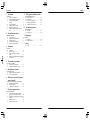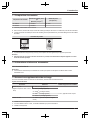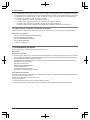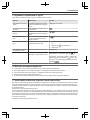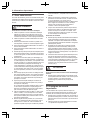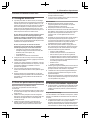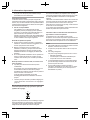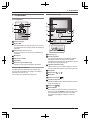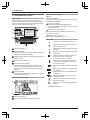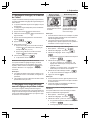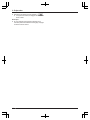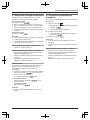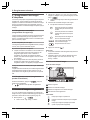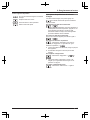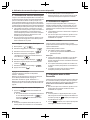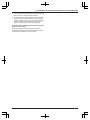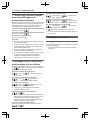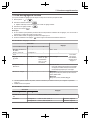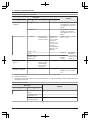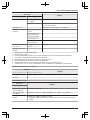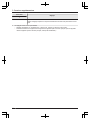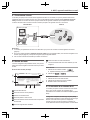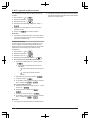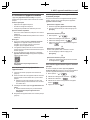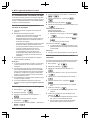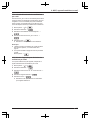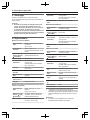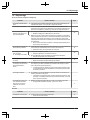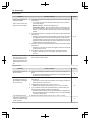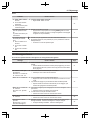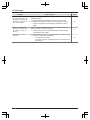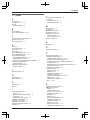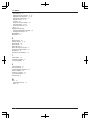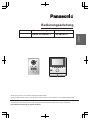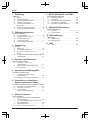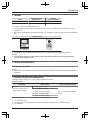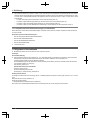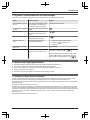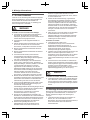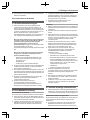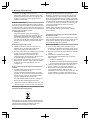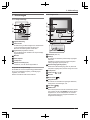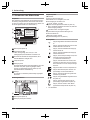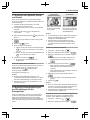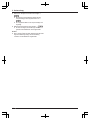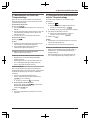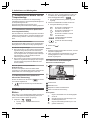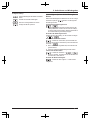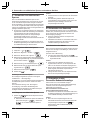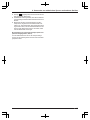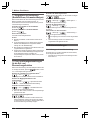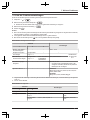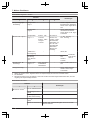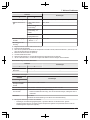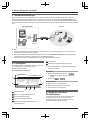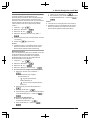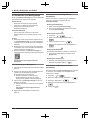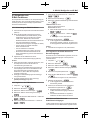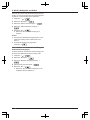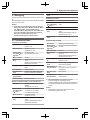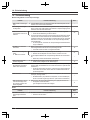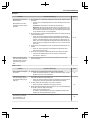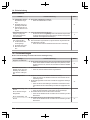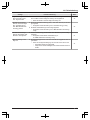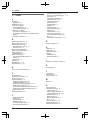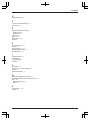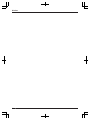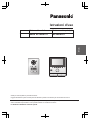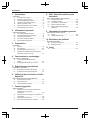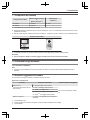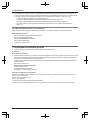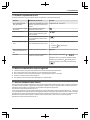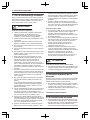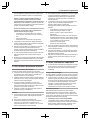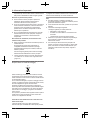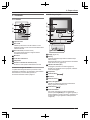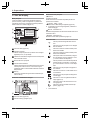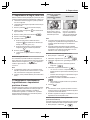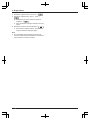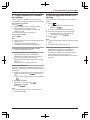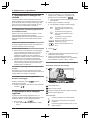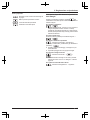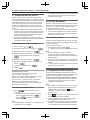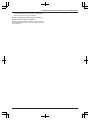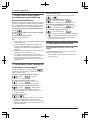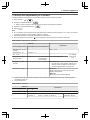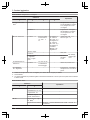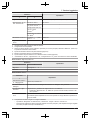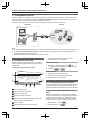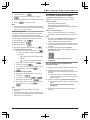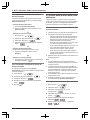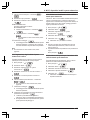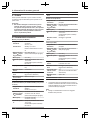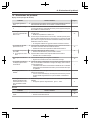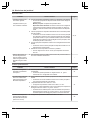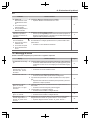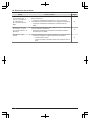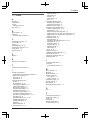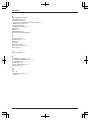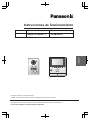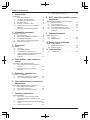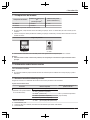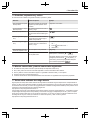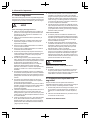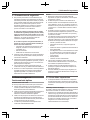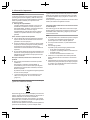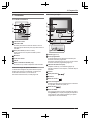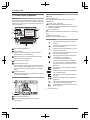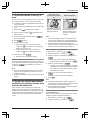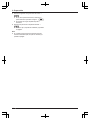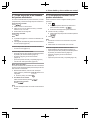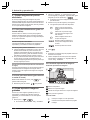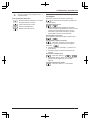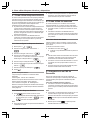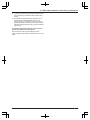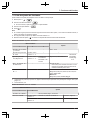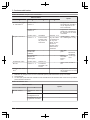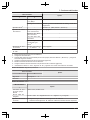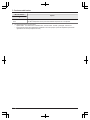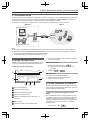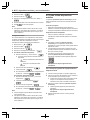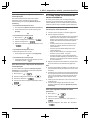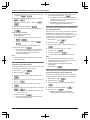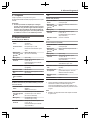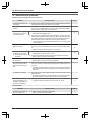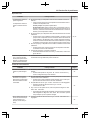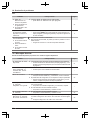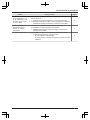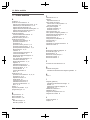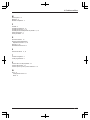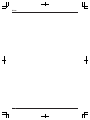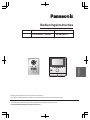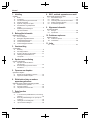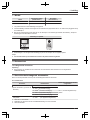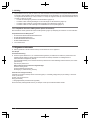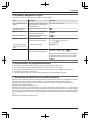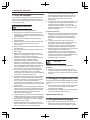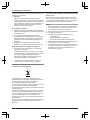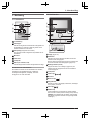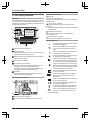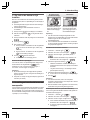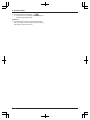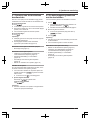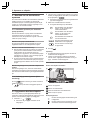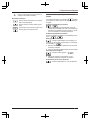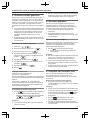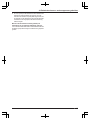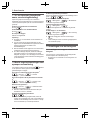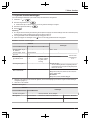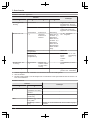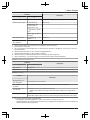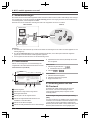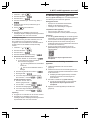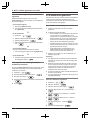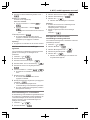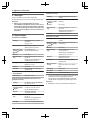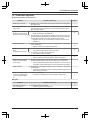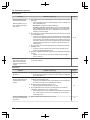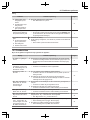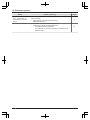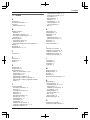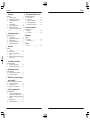La página se está cargando...
La página se está cargando...
La página se está cargando...
La página se está cargando...
La página se está cargando...
La página se está cargando...
La página se está cargando...
La página se está cargando...
La página se está cargando...
La página se está cargando...
La página se está cargando...
La página se está cargando...
La página se está cargando...
La página se está cargando...
La página se está cargando...
La página se está cargando...
La página se está cargando...
La página se está cargando...
La página se está cargando...
La página se está cargando...
La página se está cargando...
La página se está cargando...
La página se está cargando...
La página se está cargando...
La página se está cargando...
La página se está cargando...
La página se está cargando...
La página se está cargando...
La página se está cargando...
La página se está cargando...
La página se está cargando...
La página se está cargando...
La página se está cargando...
La página se está cargando...
La página se está cargando...
La página se está cargando...
La página se está cargando...
La página se está cargando...
La página se está cargando...
La página se está cargando...
La página se está cargando...
La página se está cargando...
La página se está cargando...
La página se está cargando...
La página se está cargando...
La página se está cargando...
La página se está cargando...
La página se está cargando...
La página se está cargando...
La página se está cargando...
La página se está cargando...
La página se está cargando...
La página se está cargando...
La página se está cargando...
La página se está cargando...
La página se está cargando...
La página se está cargando...
La página se está cargando...
La página se está cargando...
La página se está cargando...
La página se está cargando...
La página se está cargando...
La página se está cargando...
La página se está cargando...
La página se está cargando...
La página se está cargando...
La página se está cargando...
La página se está cargando...
La página se está cargando...
La página se está cargando...
La página se está cargando...
La página se está cargando...
La página se está cargando...
La página se está cargando...
La página se está cargando...
La página se está cargando...
La página se está cargando...
La página se está cargando...
La página se está cargando...
La página se está cargando...
La página se está cargando...
La página se está cargando...
La página se está cargando...
La página se está cargando...
La página se está cargando...
La página se está cargando...
La página se está cargando...
La página se está cargando...
La página se está cargando...
La página se está cargando...
La página se está cargando...
La página se está cargando...
La página se está cargando...
La página se está cargando...
La página se está cargando...
La página se está cargando...
La página se está cargando...
La página se está cargando...
La página se está cargando...
La página se está cargando...

Español
Instrucciones de funcionamiento
Gracias por adquirir un producto Panasonic.
Lea este manual antes de utilizar el producto y guárdelo para consultarlo en el futuro.
La guía de instalación se proporciona por separado.
Este sistema es un sistema auxiliar; no está diseñado para ofrecer una protección completa ante robos. Panasonic no se hará
responsable en caso de que se produzca un robo mientras este sistema esté en funcionamiento.
VL-MVN511Serie VL-SVN511
Nombre del modelo
Modelo n°
Sistema de Videoportero Estación de control principal

1. Introducción
Introducción
1.1 Composición del modelo .......................................3
1.2 Información sobre los accesorios ..........................3
1.3 Accesorios adicionales/repuestos .........................3
1.4 Información general ...............................................4
1.5 Símbolos, expresiones y estilos ............................5
1.6 Marcas comerciales y marcas comerciales
registradas .............................................................5
1.7 Aviso sobre software de código abierto ................5
2. Información importante
Información importante
2.1 Para su seguridad .................................................6
2.2 Instrucciones importantes de seguridad ................6
2.3 Precauciones de seguridad ...................................7
2.4 Para conseguir un funcionamiento óptimo ............7
2.5 Otros datos importantes ........................................7
3. Preparación
Preparación
3.1 Controles ...............................................................9
3.2 Cómo utilizar la pantalla ......................................10
3.3 Ajuste del idioma, la fecha y la hora ....................11
3.4 Ajustes de pantalla panorámica/ampliación de
pantalla y ajustes de la posición de
ampliación ...........................................................11
4. Cómo hablar y cómo realizar un
control
Cómo hablar y cómo realizar un control
4.1 Cómo responder a las llamadas del portero
electrónico ...........................................................13
4.2 Controlando el exterior con el portero
electrónico ...........................................................13
5. Grabación y reproducción
Grabación y reproducción
5.1 Grabar imágenes del portero electrónico ............14
5.2 Cómo reproducir imágenes grabadas .................14
6. Cómo utilizar bloqueos eléctricos y
dispositivos
Cómo utilizar bloqueos eléctricos y dispositivos
6.1 Cómo utilizar bloqueos eléctricos ........................16
6.2 Cómo utilizar los sensores ..................................16
6.3 Integración de un PBX de Panasonic ..................16
7. Funciones adicionales
Funciones adicionales
7.1 Cómo acercar y alejar la imagen (pantalla
panorámica/ampliación de pantalla, recorte/
inclinación) ..........................................................18
7.2 Ajustes de sonido y pantalla para las llamadas y el
control ..................................................................18
7.3 Ajustes del tono de llamada ................................18
7.4 Lista de ajustes de funciones ..............................19
8. Wi-Fi, dispositivos móviles y correo
electrónico
Wi-Fi, dispositivos móviles y correo electrónico
8.1 Conexiones de red ..............................................23
8.2 Cómo introducir texto ..........................................23
8.3 Cómo conectarse a la red Wi-Fi ..........................23
8.4 Cómo utilizar dispositivos móviles .......................24
8.5 Cómo utilizar las funciones de correo
electrónico ...........................................................25
9. Información general
Información general
9.1 Limpieza ..............................................................27
9.2 Especificaciones ..................................................27
10. Resolución de problemas
Resolución de problemas
10.1 Resolución de problemas ....................................28
10.2 Mensajes de error ...............................................30
11. Índice analítico
11.1 Índice analítico.............................................32
2
Tabla de Contenidos

1.1 Composición del modelo
Composición del modelo
Estación de control princi-
pal
(Control principal
*1
)
Estación de la puerta
(Portero electrónico
*1
)
VL-SVN511 VL-MVN511 VL-V555
VL-MVN511 VL-MVN511 –
*1 Nombres de productos utilizados en este manual.
R En este manual, el sufijo de cada número de modelo (por ejemplo, "EX" en "VL-SVN511EX") se omite a menos que sea
necesario.
R Cuando los sufijos se utilicen para describir modelos (por ejemplo, "modelos AZ"), los sufijos hacen referencia a todos los
modelos de la serie.
Imagen del producto
VL-MVN511 VL-V555
R Las ilustraciones mostradas en los manuales pueden variar ligeramente con respecto al producto en cuestión.
Atención:
R Antes de intentar conectar o utilizar este producto, lea la etiqueta que encontrará en la parte trasera del control
principal.
1.2 Información sobre los accesorios
1.2.1 Accesorios incluidos
Nota:
R En la Guía de instalación proporcionada se describen los accesorios para la instalación del control principal y el portero
electrónico.
1.3 Accesorios adicionales/repuestos
Póngase en contacto con su distribuidor de Panasonic más cercano para obtener más información.
A partir de noviembre de 2015
Accesorio Número de pedido
Número de dispositivos que se
pueden conectar
Estación de la puerta VL-V555 (montura en superficie)
Máx. 2 (incluidos los dispositivos
proporcionados)
(nombrado como "portero electróni-
co" en este documento)
VL-V554
*1
(montura en superficie)
VL-V554U
*1
(marco a ras)
VL-V566
*3
,
*4
(montura en superficie)
VL-V522L
*3
,
*4
(montura en superficie)
Estación del recibidor
*2
VL-V590
*3
,
*4
(para complejos de apartamentos)
*1 Solo modelos EX y AZ
*2 Cuando se utilice en un recibidor, consulte el Guía de instalación para obtener más detalles.
*3 Solo modelos AZ
3
1. . Introducción
1. Introducción

*4 Las especificaciones para el VL-V566, el VL-V522L y el VL-V590 varían de las especificaciones para el portero electrónico
proporcionado. Por lo general, las funciones indicadas en este manual como disponibles para el portero electrónico están
disponibles para el portero electrónico proporcionado, VL-V566, VL-V522L y VL-V590. Sin embargo, las siguientes funciones
no están disponibles para el VL-V566, el VL-V522L y el VL-V590.
– VL-V590: Control del exterior con el portero electrónico (página 13)
– VL-V566/VL-V590: Ajustes de iluminación de los indicadores LED del portero electrónico (página 18)
– VL-V566/VL-V590: Ajustes de compensación de la luz de fondo del portero electrónico (página 18)
– VL-V566/VL-V522L/VL-V590: Ajustes de pantalla panorámica/ampliación de pantalla y ajustes de la posición de
ampliación (página 11)
1.3.1 Compatible con sistemas PBX de Panasonic (solo modelos AZ)
Esta unidad se puede utilizar con los sistemas PBX de Panasonic (página 16). Póngase en contacto con su distribuidor para
obtener más información.
Compatible con sistemas PBX de Panasonic
*1
– Series KX-TDA30/TDA100/TDA100D/TDA200/TDA600
– Series KX-TDE100/TDE200/TDE600
– Series KX-NS300/NS500/NS700/NS1000
– Series KX-NSX1000/NSX2000
*1 A partir de noviembre de 2015.
1.4 Información general
R Si tuviese algún problema, en primer lugar póngase en contacto con el distribuidor de su equipo.
Para Europa
Declaración de conformidad:
R Panasonic System Networks Co., Ltd. declara que este equipo (VL-SVN511EX/VL-SVN511FX) cumple con los requisitos
imprescindibles y otras disposiciones pertinentes de la directiva 1999/5/CE sobre equipos radioeléctricos y equipos terminales
de telecomunicación.
Las declaraciones de conformidad para los productos Panasonic descritos en este manual se pueden descargar en:
http://www.ptc.panasonic.eu
Datos de contacto del representante autorizado:
Panasonic Testing Centre
Panasonic Marketing Europe GmbH
Winsbergring 15, 22525 Hamburg, Germany
Información sobre diseño ecológico
Información sobre diseño ecológico prevista en el Reglamento (UE) (CE) n.º 1275/2008 modificado por el Reglamento (UE) n.º
801/2013. Desde el 1 de enero de 2015.
Visite: www.ptc.panasonic.eu
Haga clic en [Downloads]
a Información sobre productos relacionada con la energía (Pública)
El consumo de energía en modo de reposo y de guía se especifica en el sitio web anterior.
4
1. Introducción

1.5 Símbolos, expresiones y estilos
En este documento se utilizan los siguientes símbolos, expresiones y estilos.
Elemento Cómo se expresa Ejemplo
Texto mostrado en la panta-
lla del producto
El texto se muestra con una fuente
especial que suele aparecer entre
comillas
“Ajustes iniciales”
Iconos mostrados en la pan-
talla del producto
Se utilizan ilustraciones de iconos en
blanco y negro
Botones con impresiones Se muestra una impresión en el bo-
tón que suele ir entre corchetes grue-
sos
M N
Teclas programables (pági-
na 9)
Se utiliza una ilustración en blanco y
negro del icono de la tecla progra-
mable correspondiente
Tecla de navegación (pági-
na 9)
Tanto si se hace referencia por su
nombre como por su ilustración en
blanco y negro
R "Utilice la tecla de navegación para seleccio-
nar..."
R "Pulse para seleccionar..."
R "Seleccione..."
Texto mostrado por la apli-
cación del dispositivo móvil
El texto aparece entre paréntesis [Registrar]
Procesos Suelen aparecer abreviados. El ver-
bo se puede omitir.
Menú superior ® seleccione ® .
(Significado: Desde el menú superior, utilice la tecla de
navegación para seleccionar en la pantalla y, a
continuación, pulse la tecla programable debajo del
icono de la tecla programable ".)
1.6 Marcas comerciales y marcas comerciales registradas
R El software de este producto se basa en parte del trabajo de Independent JPEG Group.
R Wi-Fi, WPA y WPA2 son marcas comerciales registradas o marcas comerciales de Wi-Fi Alliance.
R iPhone y iPad son marcas comerciales de Apple Inc. registradas en Estados Unidos y en otros países.
R Android es una marca comercial de Google Inc.
R Todas las demás marcas comerciales identificadas en este documento son propiedad de sus respectivos propietarios.
1.7 Aviso sobre software de código abierto
Algunas partes de este producto utilizan software de código abierto suministrado según las disposiciones correspondientes de
las GPL y/o LGPL de Free Software Foundation (Fundación para el software libre), así como según otras disposiciones. Lea toda
la información sobre licencias y los avisos de copyright referentes al software de código abierto utilizado por este producto. Dicha
información se encuentra disponible en la siguiente página web:
http://panasonic.net/pcc/support/intercom/svn511/
Transcurridos al menos tres (3) años desde la entrega de este producto, Panasonic System Networks Co., Ltd. facilitará una copia
completa legible del código fuente correspondiente y de los avisos de copyright contemplados por las GPL y LGPL a cualquier
tercero que lo solicite a través de la vía que se indica a continuación, con un cargo no superior al coste de la distribución física
del código fuente. Tenga en cuenta que el software con licencia de tipo GPL y LGPL no está en garantía.
http://panasonic.net/pcc/support/intercom/svn511/
5
1. Introducción

2.1 Para su seguridad
Para evitar heridas graves, la muerte o la pérdida de propiedad,
lea esta sección con atención antes de utilizar el producto para
asegurarse de que lo utiliza correctamente y de forma segura.
AVISO
Cómo evitar fuegos y descargas eléctricas
R Utilice solo la fuente de alimentación que se indica en el
producto. Si no está seguro del tipo de alimentación del
que dispone en casa, pregunte a su distribuidor o a la
empresa eléctrica local.
R Utilice solo la unidad de alimentación especificada y el
cable de CA.
R No intente desmontar ni modificar este producto. Para
reparaciones, póngase en contacto con un centro de
reparaciones autorizado.
R No toque nunca la unidad de alimentación ni el cable de
CA con las manos húmedas.
R No toque nunca la unidad de alimentación ni el cable de
CA durante una tormenta eléctrica.
R No utilice el producto (excepto el portero electrónico) en
zonas que estén expuestas a la lluvia, la humedad, el vapor
o humos de aceites o en zonas en las que haya una
cantidad de polvo excesiva.
R No realice ninguna acción (como ensamblar, doblar,
estirar, agrupar, doblar a la fuerza, dañar, alterar, exponer
a superficies de calor o colocar objetos pesados en el cable
de alimentación) que puedan dañar el cable de
alimentación. Si utiliza este producto con un cable de
alimentación dañado podrían producir descargas
eléctricas, cortocircuitos o un incendio. Para reparaciones,
póngase en contacto con un centro de reparaciones
autorizado.
R No sobrecargue la salida de corriente ni el cableado por
encima de los niveles especificados. Si lo hace, realizando
demasiadas conexiones en una misma salida de corriente,
puede generar una fuente de calor capaz de provocar un
incendio.
R No coloque nunca objetos de metal en el interior del
producto. No derrame nunca líquidos sobre el producto
(excluyendo el portero electrónico).
Si se introducen objetos metálicos en el producto o este se
humedece, apague el interruptor general o desenchufe el
producto y póngase en contacto con un centro de
reparaciones autorizado.
R Introduzca completamente la clavija del cable de CA en la
salida de corriente. Si no lo hace, podría causar una
descarga eléctrica o generar un calor excesivo que podría
causar un fuego. No utilice clavijas de cable de CA ni tomas
de corriente dañados.
R Limpie con frecuencia el polvo, etc., de la clavija del cable
de CA, desconéctela antes de la salida de corriente, y
después límpiela con un paño seco. El polvo acumulado
puede causar un efecto de aislamiento de la humedad, etc.,
y llegar a provocar un fuego.
R Si sale humo del producto, nota un olor extraño o ruidos
inusuales o si el producto se ha caído o se ha dañado,
apague el interruptor general o desconecte el producto de
la salida de corriente. Estas condiciones pueden llegar a
causar un fuego o una descarga eléctrica. Confirme que
ya no sale humo del producto y póngase en contacto con
un centro de reparaciones autorizado.
R Cuando desconecte el producto de la salida de corriente,
coja la clavija del cable de CA y tire de ella hacia fuera de
la salida de corriente. No tire directamente del cable de CA,
ya que podría dañar el cable y provocar fuego, descargas
eléctricas o daños personales.
Cómo evitar accidentes
R No utilice el producto en instalaciones sanitarias si las
normativas publicadas en dichas instalaciones lo prohíben.
Es posible que los hospitales o las instalaciones sanitarias
utilicen equipos que se vean afectados por la energía
externa de radiofrecuencia (RF).
R No instale ni utilice este producto cerca de dispositivos
controlados automáticamente, como por ejemplo puertas
automáticas o alarmas contra incendios. Las ondas de
radio que emite este producto pueden hacer que estos
dispositivos fallen y causen un accidente.
R Consulte al fabricante de cualquier dispositivo médico
personal, como marcapasos o audífonos para determinar
si disponen de la protección adecuada ante energía de
radiofrecuencia externa (RF). (El producto funciona en el
intervalo de frecuencia de 2,412 GHz a 2,472 GHz con una
potencia de transmisión de 100 mW (máx.).)
ATENCIÓN
Cómo evitar accidentes, heridas y daños en sus
pertenencias
R No utilice el producto en zonas inestables o en zonas en
las que se puedan producir vibraciones intensas. Si lo
hace, podría hacer que el producto se caiga, lo que podría
causar daños en el mismo o causarle heridas.
2.2 Instrucciones importantes de
seguridad
Siempre se deben tomar las precauciones básicas de
seguridad al utilizar este producto, para así reducir el riesgo de
causar un incendio, una descarga eléctrica o heridas.
1. No utilice este producto cerca del agua. Por ejemplo, cerca
de una bañera, un recipiente para lavar, el fregadero, el
lavadero, en un sótano húmedo o cerca de una piscina,
etc.
2. Utilice solo la unidad de alimentación y el cable de CA que
se mencionan en este manual.
GUARDE ESTAS INSTRUCCIONES
6
2. . Información importante
2. Información importante

2.3 Precauciones de seguridad
R Este producto puede utilizar una red inalámbrica para
intercambiar información entre dispositivos (por ejemplo,
ordenadores personales, dispositivos móviles, etc). Puesto
que las señales inalámbricas puede extenderse más allá
del área en la que esté usando el producto, incluso
atravesando obstáculos como paredes. Es necesario
tomar las siguientes precauciones cuando utilice el
producto conectado a la red inalámbrica.
Si utiliza este producto conectado a Internet, adopte
las medidas de seguridad apropiadas (como el cifrado)
según las instrucciones proporcionadas con el router
inalámbrico. En función de las especificaciones del router
inalámbrico, sus ajustes de seguridad pueden ser
vulnerables a ataques malintencionados.
Si no realiza los ajustes de seguridad adecuados, es
posible que sufra los siguientes daños causados por
terceros con malas intenciones:
– Intercepción de contenidos de comunicación (como
imágenes, información vía correo electrónico, ID,
contraseñas, etc.)
– Robo de información
– Falsificación de contenidos de comunicación
R Configure el router inalámbrico que conecta su dispositivo
móvil a este producto para utilizar el cifrado para toda la
comunicación inalámbrica.
R Cuando envíe el producto a reparar, tome nota de cualquier
información importante guardada en el producto, ya que es
posible que esta información se borre o se cambie como
parte del proceso de reparación.
R Las comunicaciones pueden interrumpirse según las
condiciones de la red y la calidad de la señal inalámbrica.
R Panasonic no se hace responsable en caso de pérdida de
propiedad causada por la ausencia de las medidas de
seguridad apropiadas o los problemas de seguridad
relacionados con las redes inalámbricas.
2.4 Para conseguir un
funcionamiento óptimo
Ubicación/cómo evitar ruidos
El control principal utiliza ondas de radio para comunicarse.
R Cuando utilice el producto con una red inalámbrica,
confirme que todos los dispositivos móviles se encuentran
dentro del alcance del router inalámbrico.
R Instale el control principal lejos de dispositivos electrónicos
como televisores, radios, ordenadores, dispositivos
inalámbricos o teléfonos inalámbricos digitales.
R Instale el control principal en la orientación contraria a los
transmisores de radiofrecuencia, por ejemplo antenas
externas de estaciones de telefonía móvil. (Evite instalar el
control principal cerca de una ventana).
R La cobertura y la calidad del sonido depende de las
condiciones medioambientales locales.
Entorno
R Mantenga la unidad (control principal) alejada de
dispositivos que generen ruido eléctrico, como lámparas
fluorescentes y motores.
R No debería exponer la unidad a la luz directa del sol.
R Se debe mantener la unidad alejada de fuentes de calor
como radiadores, cocinas, etc.. No debería colocarse en
habitaciones en las que la temperatura sea inferior a 0 °C
o superior a 40 °C. También deben evitarse los sótanos
húmedos.
R No instale el producto en lugares en los que pueden
producirse cambios de temperatura repentinos. Si lo hace,
es posible que se origine condensación en el producto y
se produzca una avería.
R Los obstáculos pueden causar que la señal sea débil, que
haya ruido, que las transmisiones se interrumpan, las
imágenes se distorsionen y que se produzcan tasas lentas
de refresco de la imagen. Entre los obstáculos se incluyen:
– Puertas o persianas de metal.
– Aislamiento ante el calor, incluyendo el papel de
aluminio.
– Paredes de cemento o paredes hechas de láminas de
hierro galvanizadas.
– Si el dispositivo móvil o el router inalámbrico se utiliza
en un edificio distinto o en otra parte de la casa, por
ejemplo en otra planta de la que se ha instalado el
control principal.
– Muchas paredes.
– Ventanas con doble acristalamiento.
R Algunos tipos de audífonos pueden recibir ruido de
comunicaciones inalámbricas entre el control principal y
otras unidades compatibles de Panasonic.
R Si utiliza la unidad cerca de dispositivos eléctricos, es
posible que se produzcan interferencias. Aléjese de los
dispositivos eléctricos.
R En zonas rodeadas por fuertes campos magnéticos, es
posible que se produzcan alteraciones en la imagen o el
sonido de la unidad.
2.5 Otros datos importantes
R La clavija del cable de CA se utiliza como el dispositivo
principal de desconexión. Asegúrese de que la salida de
corriente está cerca del producto y se puede acceder a ella
fácilmente.
Intimidad y derechos de imagen
Al instalar o utilizar el portero electrónico, tenga en cuenta los
derechos de los demás con referencia a la intimidad.
R Se dice que por "intimidad" se entiende la capacidad de un
individuo o un grupo para evitar que información sobre ellos
mismos llegue a otras personas que no sean aquellas a las
que ellos han decidido dar la información. Por "Derechos
de imagen" se entiende el derecho a que no se tome la
imagen de uno ni se utilice dicha imagen
indiscriminadamente sin consentimiento.
7
2. Información importante

Información personal
La memoria interna del control principal guarda información
personal (grabaciones de imágenes y audio de visitas, etc.).
Panasonic no asume ninguna responsabilidad por aquellos
daños inesperados causados por la exposición de la
información grabada.
R Descargo de responsabilidad
Los datos grabados pueden alterarse o borrarse como
resultado de una utilización incorrecta, exposición a
electricidad estática, accidentes, averías reparaciones u
otras causas. Panasonic no asume ninguna
responsabilidad por cualquier daño directo o indirecto
causado por la pérdida o alteración de las imágenes
grabadas.
Cómo solicitar la reparación del producto
R Inicie los ajustes del control principal antes de enviarlo a
reparar. De este modo se eliminará toda la información
guardada en el control principal.
*1
R Aunque el producto se envíe a reparar sin haber iniciado
los ajustes, la memoria (incluyendo los datos grabados y
los ajustes) del control principal se puede borrar y
restaurarse a los valores de fábrica una vez realizada la
reparación.
R Si no es posible realizar algunas operaciones debido a una
avería en el control principal, póngase en contacto con el
establecimiento donde realizó la compra para tomar las
medidas necesarias.
Nota para el desecho, transferencia o devolución del
producto
R Este producto puede almacenar información privada o
confidencial.
Para proteger su intimidad o confidencialidad, le
recomendamos que borre la información (las imágenes
grabadas) de la memoria antes de desechar, transferir o
devolver el producto.
Es posible borrar de una vez todas las imágenes grabadas
al iniciar el control principal.
*1
*1 Control principal: lleve a cabo “Configuración de
fábrica” en “Ajustes de inicialización”.
(página 21)
Eliminación de aparatos viejos (solo para la Unión Europea
y países con sistemas de reciclado)
1
Este símbolo (A) en los productos, embalajes y/o documentos
adjuntos, significa que los aparatos eléctricos y electrónicos no
deberían mezclarse con los desechos domésticos.
Para el tratamiento apropiado, la recuperación y el reciclado
de aparatos viejos, consulte las normas de recogida aplicables
de acuerdo con su legislación nacional.
Al desechar estos aparatos correctamente, estará ayudando a
preservar recursos valiosos y a prevenir cualquier efecto
negativo potencial sobre la salud de las personas y el medio
ambiente. Para obtener más información sobre la recogida y
el reciclado de aparatos viejos, póngase en contacto con su
comunidad local.
Podrán aplicarse penas por la eliminación incorrecta de estos
residuos, de acuerdo a la legislación nacional.
Información sobre la Eliminación en otros Países fuera de
la Unión Europea
Este símbolo (A) solo es válido dentro de la Unión Europea.
Si desea desechar este producto, póngase en contacto con sus
autoridades locales o distribuidor y pregunte por el método
correcto de eliminación.
Otros
R Se prohíbe desmontar o modificar este producto. Póngase
en contacto con el distribuidor donde adquirió este
producto para llevar a cabo cualquier reparación.
R Si no hay suministro eléctrico, no puede utilizarse este
producto.
R Para la imagen grabada:
Es posible que se pierda la imagen grabada cuando:
– No se utiliza correctamente el producto
– Se produce una descarga eléctrica o interferencia en
las ondas de radio
– Se corta el suministro eléctrico durante el uso
R Panasonic no es responsable de los daños producidos
debido a factores externos como fallos en el suministro
eléctrico.
R Si deja de utilizar el control principal y el portero electrónico,
retírelos de la pared para evitar que se caigan. (Póngase
en contacto con su distribuidor para obtener información
sobre cómo retirar el producto).
8
2. Información importante

3.1 Controles
3.1.1 Portero electrónico
D
E
F
G
A
C
B
Cubierta de la lente
Indicadores LED
Se utilizan para iluminar la cara del visitante o la zona
delante del portero electrónico para que pueda verse en la
oscuridad.
Placa para nombre (accesorio incluido)
Puede colocarse si se requiere al instalar el portero
electrónico.
Micrófono
Lente de la cámara
Altavoz
Botón e indicador de llamada (rojo)
Se ilumina en rojo cuando el dispositivo está encendido.
Calidad de la imagen del portero electrónico
La calidad de las imágenes del portero electrónico puede
cambiar según el entorno de instalación, los ajustes, las
condiciones de iluminación, la hora del día, etc.
Para obtener más información, consulte página 28.
3.1.2 Control principal
A
C
D
F
I
H
G
B
E
J
Pantalla (página 10)
Teclas programables
Le permite seleccionar los elementos mostrados justo
encima de cada tecla programable.
Se indica en este documento por el icono que se muestra
encima de cada tecla programable (página 10).
Indicador de notificación (azul)
Parpadea cuando hay una notificación (página 10).
Cuando se muestra el menú superior, el indicador deja de
parpadear.
Altavoz
Botón para TALK (M N)
Micrófono
Botón de monitor ( )
Tecla de navegación
Se utiliza para seleccionar los elementos que se muestran
en la pantalla, modificar los ajustes, etc.
Botón de OFF (M N)
Botón de RESET
Si el control principal no funciona correctamente, pulse el
botón MRESETN con un objeto puntiagudo para reajustar el
control principal. (Las imágenes grabadas y los ajustes
configurados no se verán afectados).
9
3. . Preparación
3. Preparación

3.2 Cómo utilizar la pantalla
Menú superior
El menú superior es la pantalla que se muestra cuando pulsa
las teclas programables, la tecla de navegación o el botón de
apagado. (Se muestra solo si se ha configurado la fecha y la
hora. Véase página 11.)
Aviso
Lista imá
g
.
g
rabadas
Ver información
Modificar a
j
ustes
6
4
3
2
1
5
Iconos de estado (página 10)
Imagen grabada
“Nuevo” se muestra cuando hay nuevas imágenes
grabadas (es decir, no reproducidas).
Indica las flechas de la tecla de navegación que están
disponibles en la pantalla actual.
Elementos del menú superior
Iconos de teclas de función
Indica el elemento que se seleccionará cuando pulse la
tecla programable justo debajo de cada icono. Los iconos
que se muestran varían según la pantalla y la operación
actual.
Teclas programables
Seleccionan los elementos que se muestran justo encima
de cada tecla programable.
Pantalla para visualizar imagen
11
PP
1
2
Iconos de estado (página 10)
Iconos de la tecla programable (se ha explicado
anteriormente)
Elementos del menú superior
Aviso
Muestra notificaciones.
Este elemento solo está disponible cuando hay nuevas
notificaciones.
Lista imág. Grabadas
Muestra la lista de imágenes grabadas (página 14).
R Cuando hay nuevas imágenes grabadas, el indicador de
notificación parpadea.
Ver información
Muestra el historial de detecciones del sensor y la información
Wi-Fi.
Modificar ajustes
Muestra el menú de ajustes (página 19).
Iconos de estado
Indica la intensidad de la señal de la red ina-
lámbrica.
Indica que el control principal no está conecta-
do a la red inalámbrica.
Indica que la función de notificación por correo
electrónico está activada.
Indica que la función de notificación por correo
electrónico está desactivada.
1
Indica qué portero electrónico está llamando,
controlando o en una llamada.
("1" indica el número del dispositivo).
Indica que hay una llamada del portero electró-
nico cuando se llama, se realiza un control o
durante el transcurso de una llamada con otro
dispositivo.
Indica que el control principal está realizando
una llamada.
*1
Indica que el portero electrónico está hablando
con una extensión PBX.
Indica que el control principal está realizando
un control.
Indica que las imágenes se están grabando
(página 14).
Indica que los indicadores LED del portero elec-
trónico están encendidos (página 18).
Indica que el modo "Pulse para hablar" está ac-
tivado (página 13).
*1 Solo modelos AZ
10
3. Preparación

3.3 Ajuste del idioma, la fecha y la
hora
Cuando utilice el control principal por primera vez, se le pedirá
que configure el idioma, la fecha y la hora de la pantalla.
R El indicador de notificación parpadeará si estos ajustes no
se han configurado.
R El ajuste de idioma está disponible solo para modelos EX
y FX.
1 Pulse el botón M N para encender la pantalla.
2
Utilice la tecla de navegación ( ) para seleccionar el
idioma deseado.
3 Pulse la tecla programable debajo del icono de
la tecla programable.
4
Pulse de nuevo.
5 Configure la fecha y la hora.
R Pulse el lado izquierdo o derecho de la tecla de
navegación ( ) para seleccionar un elemento (por
ejemplo, año, mes, día, etc.).
R Pulse el lado superior o inferior de la tecla de
navegación ( ) para cambiar la configuración.
6
Cuando termine, pulse .
R Sonará un "bip" y la pantalla se apagará.
Cambio del idioma, la fecha y la hora
Si lo desea, puede cambiar el ajuste de idioma, la fecha y la
hora más adelante. Desde el menú superior, utilice la tecla de
navegación y vaya a “Modificar ajustes” ®
“Ajustes iniciales”.
Nota:
R Es posible que los ajustes de la fecha y la hora se borren
si hay un corte de electricidad. En este caso, vuelva a
configurar los ajustes.
R Es posible que la hora se desincronice (unos 60 segundos
al mes).
3.4 Ajustes de pantalla panorámica/
ampliación de pantalla y ajustes de la
posición de ampliación
Puede configurar cómo se muestran en un principio las
imágenes del portero electrónico en el control principal. Las
imágenes se pueden mostrar en modo panorámico o en modo
de ampliación. Puede elegir distintos ajustes para cuando le
llame un visitante y para cuando usted esté realizando un
control.
Modo panorámico
(seleccionado por defec-
to)
Modo de ampliación
Las imágenes no están am-
pliadas. Se muestra toda la
imagen de la cámara.
Las imágenes están amplia-
das. Las imágenes se
muestran el doble de gran-
des que en la pantalla pa-
norámica.
Nota:
R La función de ampliación utiliza un zoom digital. Como
consecuencia, la calidad de las imágenes ampliadas es
menor que la de las imágenes de una pantalla panorámica.
R Puede cambiar entre los modos panorámico y de
ampliación y ajustar la posición de la ampliación mientras
realiza un control o una llamada. Véase página 18.
Cómo seleccionar el modo panorámico o de ampliación
1. Menú superior ® seleccione ® .
2. Seleccione “Ajustes iniciales” ® .
3. Seleccione “Ajustes panorámicos/ampliación” ®
.
R Si hay varios porteros electrónicos, seleccione el
portero electrónico que desee configurar ® .
4. Seleccione el ajuste deseado ® .
– “Cuando los visitantes entran”: Sus ajustes
se utilizarán cuando responda a llamadas de visitantes.
– “Al controlar”: Sus ajustes se utilizarán cuando
esté realizando un control.
5. Seleccione el modo de visualización deseado ®
.
R Sonará un "bip" y los ajustes se modificarán.
6. Pulse M N.
Nota:
R Si selecciona “Ampliación”, ajuste la posición de la
ampliación para que las personas o los objetos que desea
ver se muestren centrados en la pantalla.
R Cuando las imágenes se graben en el modo de ampliación,
solo se grabará la zona ampliada.
Cómo seleccionar la posición de la ampliación (posición
de recorte/inclinación)
Puede seleccionar la zona de la imagen que desea mostrar
cuando se visualicen las imágenes ampliadas.
1. Menú superior ® seleccione ® .
2. Seleccione “Ajustes iniciales” ® .
11
3. Preparación

3. Seleccione “Ajustes de posición de zoom” ®
.
R Si hay varios porteros electrónicos, seleccione el
portero electrónico que desee configurar ® .
R Se muestra una imagen ampliada del portero
electrónico.
4. Seleccione la posición de la ampliación deseada ®
.
R Sonará un "bip", los ajustes se modificarán y la pantalla
se apagará.
Nota:
R Si no realiza ninguna operación durante 90 segundos
mientras cambia este ajuste, el ajuste se cancelará y la
pantalla se apagará.
12
3. Preparación

4.1 Cómo responder a las llamadas
del portero electrónico
Si recibe una llamada desde un portero electrónico, el control
principal sonará y mostrará una imagen del portero electrónico.
Para responder la llamada
Pulse M N.
R Hable a unos 50 cm del micrófono.
R Hable por turnos con el visitante. Si usted y el visitante
hablan a la vez, no se oirán.
R Puede hablar unos 90 segundos.
Para finalizar la llamada
Pulse M N.
Nota:
R La pantalla se apagará si no contesta una llamada en 30
segundos.
R Las imágenes visualizadas se graban automáticamente en
el control principal (página 14).
Funciones disponibles durante las llamadas entrantes
– Función de control (página 13)
Funciones disponibles mientras habla
– Ajustar las opciones de la pantalla panorámica/ampliación
de pantalla y de recorte/inclinación (página 18)
– Encender o apagar la guía de funcionamiento
(página 18)
– Ajustar las opciones de audio y de pantalla (página 18)
– Uso del modo "Pulse para hablar" (página 13)
Modo "Pulse para hablar"
Si a usted o al visitante les resulta difícil escuchar al otro debido
al ruido, el modo "Pulse para hablar" puede hacer que sea más
fácil escuchar la conversación.
1. Mientras esté hablando, active el modo "Pulse para
hablar" pulsando y manteniendo M N durante unos
2 segundos.
R Sonará un pitido y se mostrará .
2. Para hablar con el visitante
Hable mientras mantiene pulsado M N.
Para escuchar al visitante
Suelte M N.
Nota:
R El modo "Pulse para hablar" se cancela cuando termina la
llamada.
4.2 Controlando el exterior con el
portero electrónico
Puede controlar los sonidos e imágenes desde el portero
electrónico.
1
Pulse .
R Si hay varios porteros electrónicos, seleccione el
portero electrónico deseado ® .
R Se muestran las imágenes del portero electrónico.
2 Controle el sonido y la imagen.
R Puede hablar a la parte que está controlando pulsando
M N.
3 Pulse M N.
Nota:
R El sonido de su entorno no se escuchará en el portero
electrónico.
R Puede realizar un control durante unos 3 minutos.
Funciones disponibles mientras realiza el control
– Grabar imágenes del portero electrónico (página 14)
– Ajustar las opciones de la pantalla panorámica/ampliación
de pantalla y de recorte/inclinación (página 18)
– Encender o apagar la guía de funcionamiento
(página 18)
– Ajustar las opciones de audio y de pantalla (página 18)
13
4. . Cómo hablar y cómo realizar un control
4. Cómo hablar y cómo realizar un control

5.1 Grabar imágenes del portero
electrónico
El control principal puede grabar imágenes del portero
electrónico (imágenes fijas). Se pueden guardar imágenes de
hasta 50 llamadas del portero electrónico o sesiones de control.
Cada vez que se graben nuevas imágenes, estas se guardarán
en un conjunto de hasta 8 imágenes.
5.1.1 Cómo grabar automáticamente (grabar una
llamada recibida)
Cuando le llame un visitante, el control principal graba 8
imágenes automáticamente (tanto si responde a la llamada
como si no). La grabación empieza unos 2 segundos después
de que reciba la llamada.
Cuando no responde a una llamada
Las imágenes grabadas se guardarán como imágenes no
reproducidas, y el indicador de notificación parpadeará.
Cuando hay varios porteros electrónicos
R Cuando esté hablando o realizando un control y haya una
llamada entrante desde otro portero electrónico, las
imágenes de la llamada entrante no se mostrarán ni se
grabarán. Para mostrar y grabar las llamadas entrantes,
debe detener la llamada entrante o finalizar el control.
R Si hay una llamada entrante desde otro portero electrónico
al mismo tiempo que recibe una llamada entrante, el
número de imágenes grabadas de la primera persona que
llame (8 imágenes) se reduce.
Cuando la memoria está llena (actualización automática de
la imagen)
Cuando la memoria está llena, las nuevas imágenes sustituyen
automáticamente a las imágenes más antiguas. Esto se
produce incluso si las imágenes más antiguas son imágenes
no reproducidas.
5.1.2 Cómo grabar manualmente (grabar mientras
se realiza un control)
Mientras está realizando un control, pulse . Se
grabarán hasta 8 imágenes.
R Mientras se graba, se muestra en la pantalla.
5.2 Cómo reproducir imágenes
grabadas
Cuando hay nuevas imágenes grabadas (es decir, no
reproducidas), el indicador de notificación (página 9)
parpadeará y se mostrará “Nuevo” en el menú superior
(página 10).
1 Menú superior ® ® .
R Se muestra la pantalla “Lista imág. Grabadas”.
2 Seleccione “Imágenes no reproducidas” (para
nuevas imágenes) o “Imágenes reproducidas” (para
imágenes que se han reproducido) ® .
R Se muestra el conjunto de imágenes más reciente del
tipo seleccionado.
3 Observe los conjuntos de imágenes y las imágenes.
R Las siguientes operaciones están disponibles.
Observa conjuntos de imágenes,
desde las más recientes a las más
antiguas
Observa los conjuntos de imáge-
nes, desde las más antiguas a las
más recientes
Observa imágenes dentro de un
conjunto de imágenes
Reproduce todas las imágenes en
un conjunto de imágenes de forma
continua
Pausa la reproducción continua
4 Pulse M N.
Nota:
R El indicador de notificación deja de parpadear cuando se
muestra el menú superior.
R “Nuevo” desaparece del menú superior de la pantalla
cuando aparece “Imágenes no reproducidas” en
“Lista imág. Grabadas”.
5.2.1 Pantalla de reproducción de imágenes
Pantalla de reproducción de imágenes
11
[4]
22 de Diciembre de 2015 9:18
A
C
D
B
Número de dispositivo
Número de conjunto de imagen
Posición de la imagen dentro de un conjunto de imágenes
Fecha y hora de la grabación
Iconos de estado
Indica que la imagen no se ha reproducido.
1
Indica el número del portero electrónico que grabó
la imagen.
14
5. . Grabación y reproducción
5. Grabación y reproducción

Indica que la imagen está protegida (es decir, no
se puede eliminar)
Teclas programables disponibles
Reproduce todas las imágenes en un conjunto
de imágenes de forma continua
Pausa la reproducción continua
Vuelve a la pantalla anterior
Muestra el menú de opciones
5.2.2 Opciones disponibles cuando se reproducen
las imágenes
Mientras se reproducen las imágenes, puede pulsar
para mostrar el menú de opciones y modificar los
siguientes ajustes.
Para apagar la guía de uso
® .
R Mientras que la guía está apagada, las respectivas
funciones de las teclas programables no funcionan. Pulse
cualquier tecla programable para volver a mostrar
brevemente la guía. Durante este tiempo, las teclas
programables funcionan como de costumbre.
Para encender la guía de uso
Pulse cualquier tecla programable para visualizar la guía ®
® .
Para encender y apagar la protección
® seleccione “Proteger” (para encender la
protección) o “Quitar protección” (para apagar la
protección) ® .
R Cuando se seleccione “Proteger” , la imagen no se
puede eliminar.
R Se pueden proteger un máximo de 20 conjuntos de
imágenes.
Para eliminar la imagen actual
® seleccione “Borrar” ® ® .
R Puede utilizar “Borrar todas las imágenes” para
eliminar todas las imágenes de una vez. Véase
página 21.
Para ajustar el brillo de la pantalla
® seleccione “Brillo” ® ajuste el brillo.
15
5. Grabación y reproducción

6.1 Cómo utilizar bloqueos eléctricos
Si conecta un bloqueo eléctrico al control principal, puede abrir
una puerta o verja con el control principal. También puede
seleccionar la longitud de las señales de control de tiempo que
se envían para desbloquear la puerta o la verja. (El tiempo que
la puerta o verja permanece abierta depende de las
especificaciones de cada bloqueo eléctrico).
R Es posible conectar un máximo de 2 bloqueos eléctricos al
control principal. Cuando utilice un portero electrónico
adicional, el número máximo de bloqueos eléctricos que
pueden conectarse al portero electrónico depende del tipo
de portero. Póngase en contacto con su distribuidor para
obtener más información.
R Para obtener información más detallada sobre las
conexiones, consulte las instrucciones de funcionamiento
que se incluyen con el bloqueo eléctrico y la Guía de
instalación de este producto.
6.1.1 Cómo configurar los bloqueos eléctricos
1 Menú superior ® ® .
2 Seleccione “Dispositivos conectados” ®
.
3
Seleccione “Bloqueo eléctrico” ® .
4 Seleccione el portero electrónico (“Portero
electrónico 1” o “Portero electrónico 2”) al que
desee asignar el bloqueo eléctrico ® .
5
Seleccione el tipo de bloqueo eléctrico ® .
6 Seleccione el dispositivo al que esté conectado el bloqueo
eléctrico ® .
7
Seleccione el tiempo de desbloqueo ® .
8 Pulse M N.
Ajustes del bloqueo eléctrico
Las opciones que se muestran a continuación están
disponibles.
“Desbloquear sonido del zumbador”:
Determina si el portero electrónico emitirá un timbre cuando el
bloqueo eléctrico esté abierto. Véase página 20.
“Ver extensión después de desbloquear”:
Determina si se amplía el tiempo de visualización de la imagen
del portero electrónico cuando el bloqueo eléctrico está abierto.
Véase página 20.
6.1.2 Cómo abrir bloqueos eléctricos
1 Pulse mientras habla o realiza un control.
R Si hay 2 bloqueos eléctricos disponibles, seleccione el
bloqueo eléctrico que va a abrir ® ® pulse
para abrir otro bloqueo eléctrico.
Nota:
R Solo puede abrir la puerta o la verja mientras está hablando
o realizando un control.
R Al utilizar varios bloqueos eléctricos con distintos porteros
electrónicos, solo puede utilizar los bloqueos desde el
portero electrónico al que están conectados.
6.2 Cómo utilizar los sensores
Si conecta sensores (como una alarma contra incendios,
botones de llamada, etc.) al control principal, puede recibir
notificaciones en el control principal si se activan los sensores.
R Es posible conectar un máximo de 2 sensores al control
principal.
R Para obtener información más detallada sobre las
conexiones, consulte las instrucciones de funcionamiento
que se incluyen con el sensor y la Guía de instalación de
este producto.
6.2.1 Cómo detener una alarma
Cuando se activa un sensor conectado, el control principal
emite una alarma y muestra un mensaje indicando el sensor
que se activó.
La alarma suena durante 3 minutos.
1 Para detener una alerta, pulse M N.
R La alarma no se puede detener durante los primeros 5
segundos.
Nota:
R Cuando instale o realice el mantenimiento de los sensores
conectados, compruebe que el control principal puede
recibir alarmas correctamente desde los sensores.
R Si se activa un sensor cuando esté realizando un control o
una llamada, el control principal finaliza el control o la
llamada.
R El control principal no puede recibir llamadas del portero
electrónico mientras esté sonando la alarma.
6.3 Integración de un PBX de
Panasonic
Esta función está disponible solo para los modelos AZ.
Conectar el control principal a un PBX le permite utilizar las
extensiones PBX para responder a llamadas del portero
electrónico.
Utilice solo un PBX de Panasonic (página 4).
R Para obtener información más detallada sobre las
conexiones, consulte las instrucciones de funcionamiento
que se incluyen con el PBX y la Guía de instalación de este
producto.
Nota:
R Si responde a una llamada del portero electrónico con una
extensión PBX, la imagen de la cámara del portero
electrónico se mostrará en el control principal y se mostrará
para indicar que una extensión PBX está realizando
una llamada.
R Mientras que se muestre , no podrá responder
llamadas utilizando el control principal.
16
6. . Cómo utilizar bloqueos eléctricos y dispositivos
6. Cómo utilizar bloqueos eléctricos y dispositivos

R La pantalla se apagará cuando finalice la llamada entre el
portero electrónico y la extensión PBX, o después de 3
minutos.
R Si responde una llamada del portero electrónico con el
control principal, la llamada seguirá sonando en la
extensión entre 15 y 30 segundos. Una vez que usted
responda la llamada, el usuario de la extensión no podrá
responder la llamada ni unirse a ella, incluso si la extensión
está sonando.
Si se utilizan dos porteros electrónicos (sin incluir una
estación del recibidor opcional; página 3)
Desde la extensión PBX, solo podrá llamar al portero
electrónico desde el que recibió la última llamada o con el que
habló.
17
6. Cómo utilizar bloqueos eléctricos y dispositivos

7.1 Cómo acercar y alejar la imagen
(pantalla panorámica/ampliación de
pantalla, recorte/inclinación)
Cuando esté llamando o realizando un control, puede visualizar
las imágenes en modo panorámico o en modo de ampliación.
Durante el modo de ampliación, puede cambiar la posición de
la ampliación (también llamada "recorte/inclinación").
Para cambiar del modo panorámico al modo de ampliación
Pulse .
Para cambiar del modo de ampliación al modo panorámico
Pulse .
Para cambiar la posición de la ampliación
Utilice la tecla de navegación.
Nota:
R Consulte la página 11 para ver ejemplos del modo
panorámico y del modo de ampliación.
R La función de ampliación utiliza un zoom digital. Como
consecuencia, la calidad de las imágenes ampliadas es
menor que la de las imágenes de una pantalla panorámica.
R Cuando las imágenes se graben en el modo de ampliación,
solo se grabará la zona ampliada.
R Si configura estos ajustes, dichos ajustes se cancelarán la
próxima vez que muestre una imagen. Para cambiar la
forma en que se muestran en un principio las imágenes del
portero electrónico en el control principal, consulte la
página 11.
7.2 Ajustes de sonido y pantalla para
las llamadas y el control
Mientras realiza un control o habla, puede pulsar para
mostrar el menú de opciones y modificar los ajustes de sonido
y de la pantalla.
Para ajustar el volumen de la llamada entrante
*1
® “Sonido” ® ® “Volumen del
receptor” ® ajuste el volumen.
Para ajustar el volumen que se oye en el portero
electrónico
*1
® “Sonido” ® ® “Volumen de la voz
del propietario” ® seleccione el ajuste deseado.
Para utilizar el cambiador de voz
*1
® “Sonido” ® ® “Cambiador de
voz” ® seleccione el ajuste deseado.
R Cuando se selecciona “En”, la voz que se oye en el portero
electrónico suena más profunda.
Para apagar la guía de uso
® .
R Mientras que la guía está apagada, las respectivas
funciones de las teclas programables no funcionan. Pulse
cualquier tecla programable para volver a mostrar
brevemente la guía. Durante este tiempo, las teclas
programables funcionan como de costumbre.
Para encender la guía de uso
Pulse cualquier tecla programable para visualizar la guía ®
® .
Para ajustar el brillo de la pantalla
® “Visualización” ® ® “Brillo”
® seleccione el ajuste deseado.
Para ajustar la compensación de la luz de fondo
® “Visualización” ® ®
“Compensación de retroiluminación” ® seleccione el
ajuste deseado.
Para encender o apagar los indicadores LED
® “Visualización” ® ®
“Iluminación” ® seleccione el ajuste deseado.
R se muestra cuando los indicadores LED están
encendidos.
*1 Estos ajustes no pueden cambiarse durante una llamada
entrante.
7.3 Ajustes del tono de llamada
7.3.1 Ajustes del tipo de tono de llamada y de
volumen
Puede cambiar el tipo de tono de llamada y el volumen que se
oye durante una llamada entrante.
– Para obtener más información sobre cómo configurar los
ajustes, consulte la página 19.
18
7. . Funciones adicionales
7. Funciones adicionales

7.4 Lista de ajustes de funciones
Puede modificar los ajustes para adaptarse a cómo se utiliza el control principal.
1 Menú superior ® ® .
2 Seleccione el elemento deseado ® .
R Si fuese necesario, repita este paso para ir al ajuste deseado.
3 Seleccione el ajuste deseado ® .
4 Pulse M N.
Nota:
R Si no realiza ninguna operación durante 90 segundos mientras cambia estos ajustes, o si se recibe una llamada entrante, el
ajuste se cancelará y la pantalla se apagará.
R En la siguiente tabla, los ajustes por defecto se indican mediante < >.
R Mientras cambia los ajustes, “U” se muestra a la izquierda del elemento seleccionado actualmente.
Nombre del elemento: “Ajustes iniciales”
Menú secundario
Ajustes
1 2 3
Ajustes de la fecha
y la hora
*1
– – 2015-1-1 0:00
Ajustes de posición
de zoom
Portero elec-
trónico 1 - 2
– –
Para obtener
más detalles,
consulte pági-
na 11.
Ajustes panorámi-
cos/ampliación
Portero elec-
trónico 1 - 2
Cuando los
visitantes
entran/Al con-
trolar
Ampliación, <Panorámico>
Frec. de fuente de
alimentación
– – <50 Hz>, 60 Hz
– Para evitar que se muestren manchas o un color
irregular en la pantalla, elija la frecuencia de ali-
mentación adecuada para su zona.
Seleccionar idio-
ma
*1
,
*2
– – Modelos EX
<English>, Français, Deutsch, Italiano, Es-
pañol, Nederlands
Modelos FX
<English>, Polski, Română, Magyar
*1 Cuando utilice el producto por primera vez, siga las instrucciones que aparecerán en la pantalla para configurar este ajuste
(página 11).
*2 Solo modelos EX y FX
Nombre del elemento: “Tono de llamada”
Menú secundario
Ajustes
1 2
Volumen de llamada – <Alto>, Normal, Bajo, Silenciar
Tono de llamada
Portero elec-
trónico 1
<Sonido 1>, Sonido 2, Sonido 3 <Normal>, Repetir
Portero elec-
trónico 2
Sonido 1, <Sonido 2>, Sonido 3 <Normal>, Repetir
19
7. Funciones adicionales

Nombre del elemento: “Dispositivos conectados”
Menú secundario
Ajustes
1 2 3 4
Conexión del porte-
ro electrónico
*1
Portero elec-
trónico 1
– – <Dispositivo conecta-
do>, Detección automáti-
ca, El dispositivo no
está conectado
Portero elec-
trónico 2
– – Dispositivo conectado,
<Detección automática>,
El dispositivo no está
conectado
Bloqueo eléctrico
Portero elec-
trónico 1 - 2
Cerradura
eléctrica/Ce-
rradura eléc.
de portal de
vehículos
Conectar a la
caja de relés
(1)/Conectar a
la caja de
relés (2)/Co-
nectar al
portero elec-
trónico/<Sin
conexión>
<Desbloquear 1 segun-
do> - Desbloquear 7 seg.
Desbloquear
sonido del
zumbador
– – <En>, Apa-
gado
Para obtener
más detalles,
consulte pági-
na 16.
Ver extensión
después de
desbloquear
– –
Habili-
tar, <Des-
habili-
tar>
Iluminación auto-
mática
*3
Portero elec-
trónico 1 - 2
Cuando los
visitantes
entran/Al con-
trolar
– <Habilitar>, Deshabili-
tar
Conexión del vestí-
bulo
*2
– – – Dispositivo conectado,
<El dispositivo no está
conectado>
*1 Seleccione “El dispositivo no está conectado” para los porteros electrónicos que ya no se utilicen.
*2 Solo modelos AZ
*3 Con este ajuste, puede seleccionar si desea encender automáticamente los indicadores LED cuando la zona que rodea al
portero electrónico esté oscura.
Nombre del elemento: “Red”
Menú secundario
Ajustes
1 2
Estado actual
*1
Información sobre el
wifi
–
Información sobre la
configuración IP
–
Confirmación de con-
figuración de email
–
20
7. Funciones adicionales

Menú secundario
Ajustes
1 2
Wi-Fi
Configuración senci-
lla (WPS)
*2
–
Configuración manual Buscar y seleccionar/Entrada de SSID y clave de
seguridad
Ajustes de IP
*3
– Automática (DHCP)/ Manual (Estática)
Ajustes de correo
electrónico
Notificación por co-
rreo electrónico
En, <Apagado>
Registro del email
del servidor
*4
–
Baja del email del
servidor
*5
–
Dirección para noti-
ficaciones por
email
*6
–
Selección de noti-
ficaciones
Portero electrónico
1 - 2, Sensor 1 - 2
<En>, Apagado
Restablecimiento
de red
*7
– –
*1 Muestra el estado de conexión de la red inalámbrica
*2 Configuración sencilla de Wi-Fi
*3 Si desea utilizar la dirección IP especificada para el control principal, seleccione “Manual (Estática)” y configure la
información según sea necesario.
*4 Configure la información del servidor de correo electrónico (página 25).
*5 Elimina la información del servidor de correo electrónico
*6 Configure la dirección de correo electrónico a la que desea enviar la notificación (página 26).
*7 “Información sobre el wifi”, “Ajustes de IP” y “Ajustes de correo electrónico” se iniciarán.
Nombre del elemento: “Registrar/cancelar”
Menú secundario
Ajustes
1 2
Registrar
Smartphone 1 - 4
–
Cancelar – –
Nombre del elemento: “Otro”
Menú secundario
Ajustes
1
Indicador de noti-
ficación parpa-
deante
<Habilitar>, Deshabilitar
Borrar todas las
imágenes
Borrar todas las imágenes/ Borrar las imágenes no protegidas
Ajustes de inicia-
lización
Configuración por defecto
*1
/Configuración de fábrica
– Seleccione “Configuración de fábrica” al desechar, transferir o devolver el producto.
21
7. Funciones adicionales

Menú secundario
Ajustes
1
Modo de demostra-
ción
En, <Apagado>
No utilice este ajuste a menos que se esté utilizando el producto en un escaparate.
*1 Los siguientes ajustes no se han iniciado.
– Ajustes “Frec. de fuente de alimentación”, “Seleccionar idioma” y “Bloqueo eléctrico”.
– Información de registro de los dispositivos registrados en el control principal. (Todos los dispositivos permanecen
registrados en el control principal tras el inicio).
22
7. Funciones adicionales

8.1 Conexiones de red
El control principal puede conectarse a varios dispositivos por Wi-Fi y por Internet, lo que le permite recibir notificaciones incluso
cuando esté fuera de casa. También puede utilizar la aplicación dedicada [Sistema de portero electrónico] y acceder a las
funciones del control principal utilizando sus dispositivos móviles, como smartphones y tablets.
A continuación, se ilustra cómo se puede conectar el control principal a sus dispositivos por Wi-Fi y por Internet.
InternetInternet
Internet
Módem
Router
inalámbrico
Dispositivos móviles
Control principal
Red Wi-Fi
Nota:
R El control principal debe estar conectado a la red Wi-Fi para conectarse a los otros dispositivos y a Internet (página 23).
R Para utilizar la aplicación [Sistema de portero electrónico] con sus dispositivos móviles, debe registrarlos en el control
principal (página 25). Puede registrar hasta 4 dispositivos móviles.
R Es necesario conectarse a Internet para utilizar estas funciones.
8.2 Cómo introducir texto
Cuando configure los ajustes de red, podrá utilizar la tecla de
navegación y el teclado de la pantalla para introducir texto.
Pantalla de entrada de texto (ejemplo)
SSID
>>>>>
SSID and security key input
[
0
]
D
C
GFE
B
A
Área de entrada de texto
Vuelve a la pantalla anterior
Número de caracteres introducidos
Cambia a la siguiente pantalla
Cambia entre entrada de texto en mayúscula y en
minúscula
Borra caracteres
Confirme la entrada o la acción seleccionada
R La pantalla de entrada de texto varía según el elemento
que esté configurando.
Cómo introducir texto
1. Seleccione el caracter deseado ® .
R Repita este paso para los caracteres que sean
necesarios.
2. Seleccione ® .
Cómo editar texto
1. Seleccione el área de entrada de texto.
2. Seleccione la posición del cursor deseada.
3. Cambia el texto como desee.
8.3 Cómo conectarse a la red Wi-Fi
El control principal se conecta a Internet utilizando su red Wi-Fi.
Puede configurar manualmente los ajustes Wi-Fi o utilizar un
método simplificado (llamado WPS).
Configuración simplificada (Configuración sencilla
(WPS))
Este procedimiento requiere un router inalámbrico que sea
compatible con WPS. Si su router inalámbrico es compatible
con WPS, asegúrese de que la función está encendida y
localice su botón WPS antes de iniciar este procedimiento. El
botón WPS suele tener la etiqueta "WPS" o dos flechas
curvadas en ella.
1. Menú superior ® ® .
23
8. . Wi-Fi, dispositivos móviles y correo electrónico
8. Wi-Fi, dispositivos móviles y correo electrónico

2. Seleccione “Red” ® .
3. Seleccione “Wi-Fi” ® .
4. Seleccione “Configuración sencilla (WPS)” ®
.
5. Pulse el botón WPS de su router inalámbrico en 2 minutos.
6. Pulse en el control principal.
Nota:
R Las operaciones pueden variar en función de su router
inalámbrico. Para obtener más información, consulte las
instrucciones de funcionamiento que se incluyen con el
router inalámbrico.
Configuración manual
Si su router inalámbrico no es compatible con WPS, puede
configurar manualmente los ajustes Wi-Fi del control principal.
Puede buscar redes Wi-Fi disponibles o introducir
manualmente el SSID (nombre de la red inalámbrica).
1. Menú superior ® ® .
2. Seleccione “Red” ® .
3. Seleccione “Wi-Fi” ® .
4. Seleccione “Configuración manual” ® .
5. Para buscar redes Wi-Fi disponibles
a. Seleccione “Buscar y seleccionar” ® .
R El control principal muestra las redes Wi-Fi
disponibles.
– indica la intensidad de la señal de la red
inalámbrica.
– indica que la red inalámbrica está
protegida.
b. Seleccione la red Wi-Fi deseada ® .
c. Confirme el SSID ® .
d. Si es necesario, introduzca la clave de seguridad para
la red Wi-Fi ® seleccione ® .
Para introducir directamente el SSID
a. Seleccione “Entrada de SSID y clave de
seguridad” ® .
b. Introduzca el SSID ® seleccione ®
.
c. Seleccione el tipo de seguridad ® .
d. Si es necesario, introduzca la clave de seguridad para
la red Wi-Fi ® seleccione ® .
Nota:
R Consulte la página 23 para obtener información sobre
cómo introducir texto.
R Las operaciones pueden variar en función de su router
inalámbrico. Para obtener más información, consulte las
instrucciones de funcionamiento que se incluyen con el
router inalámbrico.
8.4 Cómo utilizar dispositivos
móviles
La aplicación [Sistema de portero electrónico] le permite
utilizar su dispositivo móvil como una extensión del control
principal.
Funciones principales
– Responder a las llamadas del portero electrónico
– Realizar un control de las imágenes del portero electrónico
– Configurar los ajustes de notificación del correo electrónico
Dispositivos móviles compatibles
– iPhone 5 o posterior, iPad (iOS 7.0 o posterior)
– Smartphones y tablets Android (Android 4.0 o versiones
posteriores)
Nota:
R Para utilizar la aplicación [Sistema de portero
electrónico] con sus dispositivos móviles, debe
registrarlos en el control principal. Puede registrar hasta 4
dispositivos móviles.
R Los dispositivos móviles pueden conectarse al control
principal únicamente si están conectados a la misma red
Wi-Fi que el control principal.
R Para obtener la información más reciente sobre la
aplicación [Sistema de portero electrónico] y los
dispositivos compatibles, visite la siguiente página web.
http://panasonic.net/pcc/support/intercom/
smartphone/
8.4.1 Descripción general de la preparación del
dispositivo móvil
1 Conecte el control principal a su red Wi-Fi (página 23).
2 Active la función Wi-Fi del dispositivo móvil y conéctelo a
la misma red Wi-Fi que el control principal.
R Consulte las instrucciones de funcionamiento que se
incluyen con su dispositivo móvil para obtener
información sobre cómo conectarse a redes Wi-Fi.
3 Descargue e instale la aplicación [Sistema de portero
electrónico].
R Visite la siguiente página web para obtener más
información.
http://panasonic.net/pcc/support/intercom/
smartphone/
4 Registre su dispositivo móvil en el control principal
(página 25).
24
8. Wi-Fi, dispositivos móviles y correo electrónico

8.4.2 Cómo registrar su dispositivo móvil en el
control principal
Para obtener más información sobre cómo registrar
dispositivos móviles, consulte las instrucciones de
funcionamiento para la aplicación [Sistema de portero
electrónico].
Funcionamiento del dispositivo móvil
1. Inicie la aplicación [Sistema de portero electrónico].
2. Lea el acuerdo de licencia que se muestra y pulse
[Aceptar].
¯
Funcionamiento del control principal
1. Menú superior ® ® .
2. Seleccione “Registrar/cancelar” ® .
3.
Seleccione “Registrar” ® .
4. Seleccione el número de registro del dispositivo móvil
® .
¯
Funcionamiento del dispositivo móvil
Realice esta operación en 2 minutos.
1. Lea el mensaje que se muestra y pulse [Registrar].
¯
Funcionamiento del control principal
1. Compruebe mediante el mensaje mostrado que se ha
completado el registro ® M N.
8.4.3 Cómo cancelar el dispositivo móvil desde el
control principal
Si no va a utilizar más la aplicación [Sistema de portero
electrónico], le recomendamos que cancele el dispositivo
móvil desde el control principal.
1
Menú superior ® ® .
2
Seleccione “Registrar/cancelar” ® .
3
Seleccione “Cancelar” ® .
4 Seleccione el número de registro del dispositivo móvil ®
.
5 Pulse M N.
8.5 Cómo utilizar las funciones de
correo electrónico
El control principal puede enviar una imagen del portero
electrónico por correo electrónico cuando alguien pulse el
botón de llamada y enviar un mensaje de correo electrónico
cuando se active el sensor conectado al portero electrónico.
8.5.1 Descripción general de la preparación de las
funciones por correo electrónico
1 Conecte el control principal a su red Wi-Fi (página 23).
2 Reúna la siguiente información.
– La dirección de correo electrónico (la suya) que desee
utilizar para enviar mensajes de correo electrónico
desde el control principal. Tenga en cuenta que no se
pueden utilizar direcciones exclusivas de teléfonos
móviles.
– El nombre del servidor de correo electrónico (suele
empezar con "SMTP") asociado a la dirección de
correo electrónico
– El número de puerto SMTP utilizado para enviar
correos electrónicos
– El tipo de cifrado utilizado por el servidor de correo
electrónico (como TLS/SSL, o ninguno)
– El nombre de usuario y la clave de seguridad de la
autenticación SMTP utilizada por el servidor de correo
electrónico (no es necesario para todos los servidores
de correo electrónico)
3 Registre el servidor de correo electrónico y las direcciones
de correo electrónico para notificaciones (página 25).
Nota:
R El control principal debe conectarse a un router Wi-Fi que
esté conectado a Internet para utilizar la función de correo
electrónico.
R Es posible que no se reciban los mensajes enviados desde
el control principal si la cuenta de correo de destino los trata
como correo no deseado. Configure la cuenta de correo
electrónico para poder recibir correos desde el control
principal.
R Puede que el correo electrónico no se envíe en función del
estado de la red.
R También puede configurar las funciones de correo
electrónico utilizando la aplicación [Sistema de portero
electrónico] .
8.5.2 Cómo registrar el servidor de correo
electrónico
1 Menú superior ® ® .
2 Seleccione “Red” ® .
3 Seleccione “Ajustes de correo electrónico” ®
.
4 Seleccione “Registro del email del servidor”
® .
25
8. Wi-Fi, dispositivos móviles y correo electrónico

5 Introduzca la dirección de correo electrónico del remitente
® seleccione ® .
6
Introduzca la dirección del servidor SMTP ® seleccione
® .
7 Introduzca el número de puerto ® seleccione ®
.
8 Seleccione el tipo de seguridad ® .
9 Seleccione si desea utilizar la autenticación SMTP o no
® .
10 Si seleccionó “Apagado”
Continúe hasta el siguiente paso.
Si seleccionó “En”
a. Introduzca el nombre de la cuenta ® seleccione
® .
b. Introduzca la contraseña ® seleccione ®
.
R Consulte la página 23 para introducir texto.
11
Confirme el mensaje ® .
R Se enviará un mensaje de prueba a la dirección de
correo electrónico especificada. Confirme que ha
recibido el mensaje en la dirección de correo
electrónico especificada.
Nota:
R Consulte la página 23 para obtener información sobre
cómo introducir texto.
8.5.3 Cómo registrar las direcciones de correo
electrónico para notificaciones
Puede registrar hasta 4 direcciones de correo electrónico para
recibir notificaciones desde el control principal.
1
Menú superior ® ® .
2
Seleccione “Red” ® .
3 Seleccione “Ajustes de correo electrónico” ®
.
4 Seleccione “Dirección para notificaciones por
email” ® .
5 Seleccione un número de ubicación de la memoria ®
.
6 Introduzca la dirección de correo electrónico ® seleccione
® .
R Consulte la página 23 para obtener información sobre
cómo introducir texto.
7 Confirme el mensaje ® .
R Se enviará un mensaje de prueba a la dirección de
correo electrónico especificada.
8 Confirme que ha recibido el mensaje en la dirección de
correo electrónico especificada ® .
R La dirección de correo electrónico se ha registrado y
“Notificación por correo electrónico” se
ha activado automáticamente.
R Para registrar más cuentas de correo electrónico,
repita este procedimiento desde el paso 4.
8.5.4 Cómo activar/desactivar las notificaciones
por correo electrónico
“Notificación por correo electrónico” se activa
automáticamente cuando se registra el servidor y las
direcciones de correo electrónico. Si no desea que le envíen
notificaciones, por ejemplo cuando está en casa, siga los
siguientes pasos para desactivar las notificaciones.
1 Menú superior ® ® .
2
Seleccione “Red” ® .
3 Seleccione “Ajustes de correo electrónico” ®
.
4 Seleccione “Notificación por correo
electrónico” ® .
5
Seleccione “Apagado” ® .
R Seleccione “En” para activar las notificaciones.
Nota:
R El estado de la función de notificación por correo
electrónico se muestra en el menú superior, consulte
"Iconos de estado" en la página 10.
R Puede cambiar el ajuste mediante el siguiente
procedimiento:
Menú superior ®
8.5.5 Cómo seleccionar dispositivos para activar
las notificaciones por correo electrónico
Puede seleccionar qué dispositivos, porteros electrónicos o
sensores activarán las notificaciones por correo electrónico.
1
Menú superior ® ® .
2
Seleccione “Red” ® .
3 Seleccione “Selección de notificaciones” ®
.
4 Seleccione el dispositivo deseado ® .
5 Seleccione “En” ®
R Seleccione “Apagado” para desactivar las
notificaciones para el dispositivo seleccionado.
26
8. Wi-Fi, dispositivos móviles y correo electrónico

9.1 Limpieza
Limpie el producto con un paño suave y seco.
Si hubiese demasiada suciedad, limpie el producto con un paño
húmedo.
Importante:
R No utilice productos de limpieza que contengan
alcohol, polvo abrillantador, jabón en polvo, benceno,
disolvente, cera, petróleo o agua hirviendo. Tampoco
pulverice sobre el producto insecticida, limpiador de
cristales o espray para el pelo. Si lo hace puede causar
un cambio en el color o en la calidad del producto.
9.2 Especificaciones
Control principal (VL-MVN511)
Fuente de alimen-
tación
Unidad de alimentación (VL-PS240/
VL-PS241)
24 V CC, 0.5 A
Consumo eléctri-
co
En reposo: aprox. 1,8 W
Durante el funcionamiento: aprox.
10 W
Dimensiones
(mm) (alto ´ ancho
´ fondo)
Aprox. 186´161´23,5
(sin incluir los salientes)
Masa (peso) Aprox. 485 g
Entorno de funcio-
namiento
Temperatura ambiente: aprox.
0 °C a +40 °C
Humedad relativa (sin condensa-
ción): hasta 90 %
Pantalla Aprox. 12,7 cm (pantalla a color de
5 pulgadas)
Método de habla Manos libres
Método de instala-
ción
Montaje en pared (soporte de mon-
taje incluido)
Método de trans-
misión inalámbri-
ca
IEEE 802.11 b/g/n
Cifrado WPA/WPA2, WEP
Unidad de alimentación (VL-PS240/VL-PS241) (solo para
uso en el interior)
Fuente de alimen-
tación
Entrada: 220-240 V CA, 0,2 A,
50/60 Hz
Salida: 24 V CC, 0,6 A
Dimensiones
(mm) (alto ´ ancho
´ fondo)
VL-PS240: aprox. 116´100´54
VL-PS241: aprox. 104´100´54
(sin incluir los salientes)
Masa (peso) VL-PS240: aprox. 230 g
VL-PS241: aprox. 215 g
Entorno de funcio-
namiento
Temperatura ambiente: aprox.
0 °C a +40 °C
Humedad relativa (sin condensa-
ción): hasta 90 %
Método de instala-
ción
VL-PS240: Conexión a raíl DIN
Caja de relés (VL-RLY1)
Fuente de alimen-
tación
Alimentación proporcionada por el
control principal
Dimensiones
(mm) (alto ´ ancho
´ fondo)
Aprox. 92´78´38 (sin incluir los sa-
lientes)
Masa (peso) Aprox. 130 g
Entorno de funcio-
namiento
Temperatura ambiente: aprox.
0 °C a +40 °C
Humedad relativa (sin condensa-
ción): hasta 90 %
Método de instala-
ción
Conexión a raíl DIN
Portero electrónico (VL-V555)
Fuente de alimen-
tación
Alimentación proporcionada por el
control principal
Dimensiones
(mm) (alto ´ ancho
´ fondo)
Aprox. 169´118´30 (sin incluir los
salientes)
Masa (peso) Aprox. 395 g
Entorno de funcio-
namiento
Temperatura ambiente: aprox.
-15 °C a +55 °C
Humedad relativa (sin condensa-
ción): hasta 90 %
Ángulo de visión Horizontalmente: aprox. 170°
Verticalmente: aprox. 130°
Método de instala-
ción
Montaje en pared (base de montaje
incluida)
Iluminación míni-
ma requerida
1 lx
(a una distancia aprox. de 50 cm
desde la lente de la cámara)
Método de ilumi-
nación
Indicadores LED
Clasificación IP
IP54
*1
Clasificación IK Conforme a la calificación IK07
*1 Solo se garantiza la resistencia al agua si el portero
electrónico se instala correctamente según las
instrucciones detalladas en la Guía de instalación y se
toman las medidas adecuadas para la protección contra
el agua.
Nota:
R El diseño y las especificaciones están sujetas a cambios
sin previo aviso.
27
9. . Información general
9. Información general

10.1 Resolución de problemas
Pantalla del control (imágenes del portero electrónico)
Problema Causa y solución Página
Las imágenes aparecen dis-
torsionadas.
R Es posible que las imágenes aparezcan distorsionadas debido a las caracte-
rísticas de la lente de la cámara. Esto no es una avería.
–
El fondo aparece en color
verdoso.
R Durante la noche o cuando no hay mucha luz en la zona del portero electró-
nico, las luces o los objetos blancos cercanos al portero electrónico pueden
aparecer en color verdoso. Esto no es una avería.
–
Por la noche las imágenes
son oscuras y las caras no
se pueden identificar.
R “Iluminación automática” está ajustado a “Deshabilitar”.
→ Cambie el ajuste a “Habilitar”.
20
R Incluso cuando los indicadores LED están encendidos, ya que la luz de los
indicadores LED no puede iluminar los extremos de la zona visible (las zonas
junto al portero electrónico), es posible que las caras de las personas no se
puedan identificar incluso cuando están cerca del portero electrónico.
→ Le recomendamos que instale luces adicionales en la zona adyacente al
portero electrónico.
–
Las imágenes de caras de la
gente son oscuras.
R Es posible que las caras de las personas aparezcan oscura si hay una exce-
siva luz solar o una luz de fondo fuerte en la zona cercana al portero electró-
nico.
→ Utilice la función de compensación de la luz de fondo.
18
Las imágenes aparecen con
suciedad o no son claras.
R Las imágenes no están
enfocadas.
R Hay suciedad en la superficie de la lente del portero electrónico.
→ Limpie la lente con un paño seco y suave.
27
R Hay agua condensada en la superficie de la lente del portero electrónico.
→ Espere a que se evapore la condensación.
–
Las imágenes aparecen en
blanco o negro.
R El brillo de la pantalla no está bien ajustado.
→ Ajuste el brillo cuando se muestren las imágenes.
15
Las imágenes aparecen en
blanco o aparecen líneas o
círculos blancos en la pan-
talla.
R Una luz intensa como la luz del sol está brillando sobre la lente del portero
electrónico y hace que sea difícil ver las imágenes en la pantalla. (Esto no es
una avería).
→ Es posible que este problema se reduzca si coloca el portero electrónico
lejos de la luz solar directa o si cambia el ángulo de instalación del portero
electrónico.
–
Las imágenes parpadean. R Existen luces de CA (corriente alterna) del tipo luces fluorescentes cerca del
portero electrónico.
→ Es posible que luces de CA (corriente alterna) como luces fluorescentes
causen el parpadeo en entornos oscuros. (Esto no es una avería).
–
Las imágenes de la zona
que desea visualizar en la
ampliación de pantalla no se
muestran correctamente.
R Modifique el ajuste de la posición de ampliación a una posición adecuada.
→ Configure los ajustes “Ajustes de posición de zoom”.
11
Tono de llamada
Problema Causa y solución Página
No suena el tono de llamada
del portero electrónico.
R El volumen del tono de llamada está silenciado.
→ Active el sonido del tono de llamada.
19
28
10. . Resolución de problemas
10. Resolución de problemas

Dispositivo móvil
Problema Causa y solución Página
Los dispositivos móviles no
pueden registrarse.
Los dispositivos móviles no
pueden conectarse al siste-
ma.
R El control principal y/o su dispositivo móvil no está conectado al router ina-
lámbrico.
→ Tanto el control principal como sus dispositivos móviles deben estar co-
nectados a su dispositivo móvil.
Control principal: Complete los ajustes Wi-Fi.
Su dispositivo móvil: Active la función Wi-Fi y conéctese al router ina-
lámbrico al que está conectado el control principal. Para obtener más in-
formación, consulte las instrucciones de funcionamiento de su router ina-
lámbrico y de sus dispositivos móviles.
R El control principal y/o su dispositivo móvil está fuera del alcance de su router
inalámbrico.
→ Confirme que su router inalámbrico está encendido y que tanto el control
principal como su dispositivo móvil se encuentran dentro del alcance del
router inalámbrico. (El dispositivo móvil no podrá conectarse al sistema
cuando se encuentre fuera del alcance del router inalámbrico al que está
conectado el control principal, como por ejemplo cuando no esté en casa.)
R El control principal y su dispositivo móvil no están conectados al mismo router
inalámbrico.
→ Confirme que tanto el control principal como su dispositivo móvil están
conectados al mismo router inalámbrico.
R Cuando todo lo anterior no resuelve el problema
→ Pruebe “Restablecimiento de red” y, a continuación, vuelva a con-
figurar “Wi-Fi” .
23, 25
Sistema de portero electró-
nico no funciona correcta-
mente pese a que la red ina-
lámbrica y el registro del dis-
positivo están confirmados.
R Consulte la sección de resolución de problemas de las instrucciones de fun-
cionamiento de la app Sistema de portero electrónico.
–
Función de correo electrónico
Problema Causa y solución Página
El correo electrónico de
prueba no puede entregar-
se.
R El servidor y la dirección de correo electrónico no se han configurado correc-
tamente.
→ Confirme estos ajustes en “Ajustes de correo electrónico” y
vuelva a configurarlos según sea necesario.
25
La notificación por correo
electrónico no se pudo en-
tregar pese a que los ajustes
del correo electrónico están
confirmados.
R El router inalámbrico está apagado o el control principal se encuentra fuera
del alcance del router inalámbrico.
→ Confirme que el router inalámbrico está encendido y que el control prin-
cipal se encuentra dentro alcance del router inalámbrico.
R El ajuste“Notificación por correo electrónico” está “Apagado”.
→ Cambie los ajustes de “Notificación por correo
electrónico” a “En”.
R Hay un error con los ajustes de red, como los ajustes de “Registro del
email del servidor” .
→ Compruebe que la bandera de entrada del correo electrónico del remitente
está configurada en “Registro del email del servidor” para ver
si hay mensajes que no se pudieron entregar.
25
Quiero desactivar temporal-
mente las notificaciones por
correo electrónico (por
ejemplo, cuando estoy en
casa).
R Cambie los ajustes de “Notificación por correo electrónico” a
“Apagado”.
26
29
10. Resolución de problemas

Otros
Problema Causa y solución Página
R “Modo de
demostración” se
muestra en la pantalla.
R El tono de llamada sue-
na regularmente.
R No puede habar o reali-
zar llamadas.
R La función “Modo de demostración” está activada.
→ Ajuste “Modo de demostración” para “Apagado”.
22
El producto no funciona con
las operaciones correctas.
El producto no funciona co-
rrectamente.
R Lleve a cabo las siguientes operaciones.
– Pulse el botón MRESETN en la parte inferior del control principal con un
objeto puntiagudo. (Las imágenes grabadas y los ajustes configurados no
se verán afectados).
9
El control principal no fun-
ciona correctamente.
R No se muestra nada en
el control.
R El tono de llamada no
suena.
R No se pueden escuchar
las voces.
R Compruebe la conexión a la alimentación.
–
R Si la corriente está conectada, es posible que exista un problema con el ca-
bleado eléctrico.
→ Póngase en contacto con un centro de reparación autorizado.
10.2 Mensajes de error
Cuando se utilizan dispositivos por primera vez o cuando se registran dispositivos
Pantalla Causa y solución Página
La dirección IP está
duplicada
R La misma dirección IP del control principal es utilizada por otro dispositivo.
→ Confirme la dirección IP actual del control principal (página 20) y, a con-
tinuación, vuelva a configurarla para que no coincida con otras direcciones
IP (página 21).
21
La red no está dispo-
nible Compruebe la
conexión del router
inalámbrico
R Su router inalámbrico no funciona correctamente.
→ Confirme que su router inalámbrico está encendido.
–
Error de conexión
R Hay un problema con la conexión de red inalámbrica.
→ Acérquese al router inalámbrico y, a continuación, vuelva a conectarlo.
R El procedimiento de configuración no se completó en el tiempo especificado.
→ Prepare toda la información necesaria para la configuración y, a conti-
nuación, complete los ajustes en el tiempo especificado.
23
No se puede conectar
al servidor
Compruebe los ajustes
R Los contenidos configurados para los ajustes del servidor de correo electró-
nico no son correctos.
→ Compruebe los contenidos configurados y, a continuación, corríjalos.
R El router inalámbrico no está conectado a Internet.
→ Compruebe su router inalámbrico y conéctelo a la red.
–
No se puede conectar
al servidor
R El router inalámbrico no está conectado a Internet.
→ Compruebe su router inalámbrico y conéctelo a la red.
23
No puede registrarse
Registrar el servidor
de correo electrónico
R “Dirección para notificaciones por email” no se puede configu-
rar cuando el “Registro del email del servidor” no está configura-
do.
→ Configure el “Registro del email del servidor”.
25
30
10. Resolución de problemas

Pantalla Causa y solución Página
Error de autentica-
ción Compruebe el ti-
po de seguridad y los
ajustes de la auten-
ticación SMTP
R El tipo de ajuste de seguridad (“TLS”, “SSL” o “Ninguno”) no está configu-
rado correctamente.
→ Establezca los ajustes correctamente en “Tipo de seguridad”.
R Los ajustes de la autenticación SMTP no están configurados correctamente.
→ Establezca los ajustes correctamente en “Autenticación SMTP”.
25
Error de autentica-
ción Verifique el
nombre de cuenta o
contraseña
R Los ajustes de la autenticación SMTP (“Nombre de cuenta” o
“Contraseña”) no están configurados correctamente.
→ Establezca los ajustes de la autenticación SMTP correctamente en
“Autenticación SMTP”.
21
No puede registrarse
R El procedimiento de registro no se completó en el tiempo especificado.
→ Confirme el siguiente estado y vuelva a intentarlo.
– El router inalámbrico está encendido.
– El control principal y su dispositivo móvil están conectados a su router
inalámbrico.
25
xx
31
10. Resolución de problemas

11.1 Índice analítico
A
Accesorios: 3
Ajustes de correo electrónico: 21
Dirección para notificaciones por email: 21, 26
Notificación por correo electrónico: 21, 26
Registro del email del servidor: 25
Registro del servidor de email anular registro: 21
Registro del servidor de email registro: 21
Selección de notificaciones: 26
Ajustes de iluminación
Activación/desactivación manual: 18
Iluminación automática: 20
Ajustes de la fecha y la hora: 11
Ajustes de las funciones
Ajustes de correo electrónico: 21
Ajustes de inicialización: 21
Ajustes de IP: 21
Ajustes de la fecha y la hora: 11, 19
Ajustes de posición de zoom: 11, 19
Ajustes panorámicos/ampliación: 11, 19
Bloqueo eléctrico: 16, 20
Cancelar: 21
Conexión del portero electrónico: 20
Conexión del vestíbulo: 20
Eliminación de todas las imágenes: 21
Estado actual: 20
Frec. de fuente de alimentación: 19
Iluminación automática: 20
Modo de demostración: 21, 22
Registrar: 21
Restablecimiento de red: 21
Selección de notificaciones: 21
Seleccionar idioma: 11, 19
Tono de llamada: 19
Volumen de llamada: 19
Wi-Fi: 21
Ajustes de red: 20
Ajustes de correo electrónico: 20, 21, 25
Ajustes de IP: 20, 21
Dispositivos móviles: 24
Estado actual: 20
Información sobre el wifi: 20
Restablecimiento de red: 21
Selección de notificaciones: 21
Wi-Fi: 21, 23
Altavoz: 9
Ampliación de pantalla: 11, 18
Apagado de la guía: 18
B
Bloqueo eléctrico: 16
Botón de llamada: 9
Botón de reinicio: 9, 30
Brillo
Brillo de la imagen: 15
Brillo de la pantalla: 18
C
Cambiador de voz: 18
Cancelar
Dispositivos móviles: 25
Cómo cambiar el volumen
Volumen de la voz del propietario: 18
Volumen del receptor: 18
Cómo grabar imágenes
Grabación automática: 14
Grabación manual: 14
Cómo introducir texto: 23
Cómo reproducir imágenes grabadas: 14
Compensación de retroiluminación: 18
Conexión del vestíbulo: 20
Conexiones de red: 23
Configuración de inicialización: 21
Control principal: 9
Controlando: 13
Controlando con el portero electrónico: 13
Cubierta de la lente: 9
E
Eliminación de todas las imágenes: 21
Encendido de la guía: 18
Especificaciones: 27
Estación de control principal: 3
Estación de la puerta: 3
Estación del recibidor: 3
F
Funciones de correo electrónico: 25
G
Grabación de imágenes
Actualización automática de las imágenes grabadas: 14
H
Hora: 11
I
Imágenes (grabación)
Actualización automática de la imagen: 14
Borrado: 15
Eliminación de todas las imágenes: 21
Reproducción: 14
Indicador de notificación: 9
Indicadores LED: 9
Integración de dispositivo móvil: 24
Integración de un PBX: 16
L
Lente de la cámara: 9
Limpieza: 27
32
11. Índice analítico

M
Menú superior: 10
Micrófono: 9
Modelos compatibles: 3
P
Pantalla: 9
Pantalla de notificación: 10
Pantalla panorámica: 11, 18
Pantalla panorámica/ampliación de pantalla: 11, 18
Portero electrónico: 9
Pulse para hablar: 13
R
Recorte/inclinación: 18
Registrar (añadir dispositivos)
Dispositivos móviles: 21, 25
Reiniciar: 9, 30
Restablecimiento de red: 21
S
Seleccionar idioma: 11, 19
T
Tecla de navegación: 9
Teclas programables: 9
V
Volumen de la voz del propietario: 18
Volumen del receptor: 18
Volumen que se oye en el portero electrónico: 18
W
Wi-Fi: 21
Configuración manual: 21
WPS: 21
33
11. Índice analítico
La página se está cargando...
La página se está cargando...
La página se está cargando...
La página se está cargando...
La página se está cargando...
La página se está cargando...
La página se está cargando...
La página se está cargando...
La página se está cargando...
La página se está cargando...
La página se está cargando...
La página se está cargando...
La página se está cargando...
La página se está cargando...
La página se está cargando...
La página se está cargando...
La página se está cargando...
La página se está cargando...
La página se está cargando...
La página se está cargando...
La página se está cargando...
La página se está cargando...
La página se está cargando...
La página se está cargando...
La página se está cargando...
La página se está cargando...
La página se está cargando...
La página se está cargando...
La página se está cargando...
La página se está cargando...
La página se está cargando...
La página se está cargando...
La página se está cargando...
La página se está cargando...
La página se está cargando...
Transcripción de documentos
Instrucciones de funcionamiento Nombre del modelo Sistema de Videoportero Estación de control principal Modelo n° Serie VL-SVN511 VL-MVN511 Español Gracias por adquirir un producto Panasonic. Lea este manual antes de utilizar el producto y guárdelo para consultarlo en el futuro. Este sistema es un sistema auxiliar; no está diseñado para ofrecer una protección completa ante robos. Panasonic no se hará responsable en caso de que se produzca un robo mientras este sistema esté en funcionamiento. La guía de instalación se proporciona por separado. Tabla de Contenidos 1. Introducción Introducción 1.1 1.2 1.3 1.4 1.5 1.6 1.7 Composición del modelo .......................................3 Información sobre los accesorios ..........................3 Accesorios adicionales/repuestos .........................3 Información general ...............................................4 Símbolos, expresiones y estilos ............................5 Marcas comerciales y marcas comerciales registradas .............................................................5 Aviso sobre software de código abierto ................5 2. Información importante Información importante 2.1 2.2 2.3 2.4 2.5 Para su seguridad .................................................6 Instrucciones importantes de seguridad ................6 Precauciones de seguridad ...................................7 Para conseguir un funcionamiento óptimo ............7 Otros datos importantes ........................................7 3. Preparación Preparación 3.1 3.2 3.3 3.4 Controles ...............................................................9 Cómo utilizar la pantalla ......................................10 Ajuste del idioma, la fecha y la hora ....................11 Ajustes de pantalla panorámica/ampliación de pantalla y ajustes de la posición de ampliación ...........................................................11 4. Cómo hablar y cómo realizar un control Cómo hablar y cómo realizar un control 4.1 4.2 Cómo responder a las llamadas del portero electrónico ...........................................................13 Controlando el exterior con el portero electrónico ...........................................................13 5. Grabación y reproducción Grabación y reproducción 5.1 5.2 Grabar imágenes del portero electrónico ............14 Cómo reproducir imágenes grabadas .................14 6. Cómo utilizar bloqueos eléctricos y dispositivos Cómo utilizar bloqueos eléctricos y dispositivos 6.1 6.2 6.3 Cómo utilizar bloqueos eléctricos ........................16 Cómo utilizar los sensores ..................................16 Integración de un PBX de Panasonic ..................16 7. Funciones adicionales Funciones adicionales 7.1 7.2 7.3 2 Cómo acercar y alejar la imagen (pantalla panorámica/ampliación de pantalla, recorte/ inclinación) ..........................................................18 Ajustes de sonido y pantalla para las llamadas y el control ..................................................................18 Ajustes del tono de llamada ................................18 7.4 Lista de ajustes de funciones ..............................19 8. Wi-Fi, dispositivos móviles y correo electrónico Wi-Fi, dispositivos móviles y correo electrónico 8.1 8.2 8.3 8.4 8.5 Conexiones de red ..............................................23 Cómo introducir texto ..........................................23 Cómo conectarse a la red Wi-Fi ..........................23 Cómo utilizar dispositivos móviles .......................24 Cómo utilizar las funciones de correo electrónico ...........................................................25 9. Información general Información general 9.1 9.2 Limpieza ..............................................................27 Especificaciones ..................................................27 10. Resolución de problemas Resolución de problemas 10.1 10.2 Resolución de problemas ....................................28 Mensajes de error ...............................................30 11. Índice analítico 11.1 Índice analítico.............................................32 1. Introducción 1.1 Composición del modelo 1. . Introducción Composición del modelo Estación de control principal (Control principal*1) VL-SVN511 VL-MVN511 VL-MVN511 VL-MVN511 *1 Estación de la puerta (Portero electrónico*1) VL-V555 – Nombres de productos utilizados en este manual. R En este manual, el sufijo de cada número de modelo (por ejemplo, "EX" en "VL-SVN511EX") se omite a menos que sea necesario. R Cuando los sufijos se utilicen para describir modelos (por ejemplo, "modelos AZ"), los sufijos hacen referencia a todos los modelos de la serie. Imagen del producto VL-MVN511 VL-V555 R Las ilustraciones mostradas en los manuales pueden variar ligeramente con respecto al producto en cuestión. Atención: R Antes de intentar conectar o utilizar este producto, lea la etiqueta que encontrará en la parte trasera del control principal. 1.2 Información sobre los accesorios 1.2.1 Accesorios incluidos Nota: R En la Guía de instalación proporcionada se describen los accesorios para la instalación del control principal y el portero electrónico. 1.3 Accesorios adicionales/repuestos Póngase en contacto con su distribuidor de Panasonic más cercano para obtener más información. A partir de noviembre de 2015 Accesorio Número de pedido Estación de la puerta VL-V555 (montura en superficie) (nombrado como "portero electrónico" en este documento) VL-V554*1 (montura en superficie) VL-V554U*1 (marco a ras) VL-V566*3,*4(montura en superficie) Número de dispositivos que se pueden conectar Máx. 2 (incluidos los dispositivos proporcionados) VL-V522L*3,*4 (montura en superficie) Estación del recibidor*2 *1 *2 *3 VL-V590*3,*4 (para complejos de apartamentos) Solo modelos EX y AZ Cuando se utilice en un recibidor, consulte el Guía de instalación para obtener más detalles. Solo modelos AZ 3 1. Introducción *4 Las especificaciones para el VL-V566, el VL-V522L y el VL-V590 varían de las especificaciones para el portero electrónico proporcionado. Por lo general, las funciones indicadas en este manual como disponibles para el portero electrónico están disponibles para el portero electrónico proporcionado, VL-V566, VL-V522L y VL-V590. Sin embargo, las siguientes funciones no están disponibles para el VL-V566, el VL-V522L y el VL-V590. – VL-V590: Control del exterior con el portero electrónico (página 13) – VL-V566/VL-V590: Ajustes de iluminación de los indicadores LED del portero electrónico (página 18) – VL-V566/VL-V590: Ajustes de compensación de la luz de fondo del portero electrónico (página 18) – VL-V566/VL-V522L/VL-V590: Ajustes de pantalla panorámica/ampliación de pantalla y ajustes de la posición de ampliación (página 11) 1.3.1 Compatible con sistemas PBX de Panasonic (solo modelos AZ) Esta unidad se puede utilizar con los sistemas PBX de Panasonic (página 16). Póngase en contacto con su distribuidor para obtener más información. Compatible con sistemas PBX de Panasonic*1 – Series KX-TDA30/TDA100/TDA100D/TDA200/TDA600 – Series KX-TDE100/TDE200/TDE600 – Series KX-NS300/NS500/NS700/NS1000 – Series KX-NSX1000/NSX2000 *1 A partir de noviembre de 2015. 1.4 Información general R Si tuviese algún problema, en primer lugar póngase en contacto con el distribuidor de su equipo. Para Europa Declaración de conformidad: R Panasonic System Networks Co., Ltd. declara que este equipo (VL-SVN511EX/VL-SVN511FX) cumple con los requisitos imprescindibles y otras disposiciones pertinentes de la directiva 1999/5/CE sobre equipos radioeléctricos y equipos terminales de telecomunicación. Las declaraciones de conformidad para los productos Panasonic descritos en este manual se pueden descargar en: http://www.ptc.panasonic.eu Datos de contacto del representante autorizado: Panasonic Testing Centre Panasonic Marketing Europe GmbH Winsbergring 15, 22525 Hamburg, Germany Información sobre diseño ecológico Información sobre diseño ecológico prevista en el Reglamento (UE) (CE) n.º 1275/2008 modificado por el Reglamento (UE) n.º 801/2013. Desde el 1 de enero de 2015. Visite: www.ptc.panasonic.eu Haga clic en [Downloads] a Información sobre productos relacionada con la energía (Pública) El consumo de energía en modo de reposo y de guía se especifica en el sitio web anterior. 4 1. Introducción 1.5 Símbolos, expresiones y estilos En este documento se utilizan los siguientes símbolos, expresiones y estilos. Elemento Cómo se expresa Ejemplo Texto mostrado en la pantalla del producto El texto se muestra con una fuente especial que suele aparecer entre comillas “Ajustes iniciales” Iconos mostrados en la pantalla del producto Se utilizan ilustraciones de iconos en blanco y negro Botones con impresiones Se muestra una impresión en el botón que suele ir entre corchetes gruesos Teclas programables (página 9) Se utiliza una ilustración en blanco y negro del icono de la tecla programable correspondiente Tecla de navegación (página 9) Tanto si se hace referencia por su nombre como por su ilustración en blanco y negro M N R "Utilice la tecla de navegación para seleccionar..." R "Pulse para seleccionar..." R "Seleccione..." Texto mostrado por la aplicación del dispositivo móvil El texto aparece entre paréntesis [Registrar] Procesos Suelen aparecer abreviados. El verbo se puede omitir. Menú superior ® seleccione ® . (Significado: Desde el menú superior, utilice la tecla de navegación para seleccionar en la pantalla y, a continuación, pulse la tecla programable debajo del icono de la tecla programable ".) 1.6 Marcas comerciales y marcas comerciales registradas R R R R R El software de este producto se basa en parte del trabajo de Independent JPEG Group. Wi-Fi, WPA y WPA2 son marcas comerciales registradas o marcas comerciales de Wi-Fi Alliance. iPhone y iPad son marcas comerciales de Apple Inc. registradas en Estados Unidos y en otros países. Android es una marca comercial de Google Inc. Todas las demás marcas comerciales identificadas en este documento son propiedad de sus respectivos propietarios. 1.7 Aviso sobre software de código abierto Algunas partes de este producto utilizan software de código abierto suministrado según las disposiciones correspondientes de las GPL y/o LGPL de Free Software Foundation (Fundación para el software libre), así como según otras disposiciones. Lea toda la información sobre licencias y los avisos de copyright referentes al software de código abierto utilizado por este producto. Dicha información se encuentra disponible en la siguiente página web: http://panasonic.net/pcc/support/intercom/svn511/ Transcurridos al menos tres (3) años desde la entrega de este producto, Panasonic System Networks Co., Ltd. facilitará una copia completa legible del código fuente correspondiente y de los avisos de copyright contemplados por las GPL y LGPL a cualquier tercero que lo solicite a través de la vía que se indica a continuación, con un cargo no superior al coste de la distribución física del código fuente. Tenga en cuenta que el software con licencia de tipo GPL y LGPL no está en garantía. http://panasonic.net/pcc/support/intercom/svn511/ 5 2. Información importante 2.1 Para su seguridad 2. . Información importante Para evitar heridas graves, la muerte o la pérdida de propiedad, lea esta sección con atención antes de utilizar el producto para asegurarse de que lo utiliza correctamente y de forma segura. AVISO Cómo evitar fuegos y descargas eléctricas R Utilice solo la fuente de alimentación que se indica en el producto. Si no está seguro del tipo de alimentación del que dispone en casa, pregunte a su distribuidor o a la empresa eléctrica local. R Utilice solo la unidad de alimentación especificada y el cable de CA. R No intente desmontar ni modificar este producto. Para reparaciones, póngase en contacto con un centro de reparaciones autorizado. R No toque nunca la unidad de alimentación ni el cable de CA con las manos húmedas. R No toque nunca la unidad de alimentación ni el cable de CA durante una tormenta eléctrica. R No utilice el producto (excepto el portero electrónico) en zonas que estén expuestas a la lluvia, la humedad, el vapor o humos de aceites o en zonas en las que haya una cantidad de polvo excesiva. R No realice ninguna acción (como ensamblar, doblar, estirar, agrupar, doblar a la fuerza, dañar, alterar, exponer a superficies de calor o colocar objetos pesados en el cable de alimentación) que puedan dañar el cable de alimentación. Si utiliza este producto con un cable de alimentación dañado podrían producir descargas eléctricas, cortocircuitos o un incendio. Para reparaciones, póngase en contacto con un centro de reparaciones autorizado. R No sobrecargue la salida de corriente ni el cableado por encima de los niveles especificados. Si lo hace, realizando demasiadas conexiones en una misma salida de corriente, puede generar una fuente de calor capaz de provocar un incendio. R No coloque nunca objetos de metal en el interior del producto. No derrame nunca líquidos sobre el producto (excluyendo el portero electrónico). Si se introducen objetos metálicos en el producto o este se humedece, apague el interruptor general o desenchufe el producto y póngase en contacto con un centro de reparaciones autorizado. R Introduzca completamente la clavija del cable de CA en la salida de corriente. Si no lo hace, podría causar una descarga eléctrica o generar un calor excesivo que podría causar un fuego. No utilice clavijas de cable de CA ni tomas de corriente dañados. R Limpie con frecuencia el polvo, etc., de la clavija del cable de CA, desconéctela antes de la salida de corriente, y después límpiela con un paño seco. El polvo acumulado puede causar un efecto de aislamiento de la humedad, etc., y llegar a provocar un fuego. 6 R Si sale humo del producto, nota un olor extraño o ruidos inusuales o si el producto se ha caído o se ha dañado, apague el interruptor general o desconecte el producto de la salida de corriente. Estas condiciones pueden llegar a causar un fuego o una descarga eléctrica. Confirme que ya no sale humo del producto y póngase en contacto con un centro de reparaciones autorizado. R Cuando desconecte el producto de la salida de corriente, coja la clavija del cable de CA y tire de ella hacia fuera de la salida de corriente. No tire directamente del cable de CA, ya que podría dañar el cable y provocar fuego, descargas eléctricas o daños personales. Cómo evitar accidentes R No utilice el producto en instalaciones sanitarias si las normativas publicadas en dichas instalaciones lo prohíben. Es posible que los hospitales o las instalaciones sanitarias utilicen equipos que se vean afectados por la energía externa de radiofrecuencia (RF). R No instale ni utilice este producto cerca de dispositivos controlados automáticamente, como por ejemplo puertas automáticas o alarmas contra incendios. Las ondas de radio que emite este producto pueden hacer que estos dispositivos fallen y causen un accidente. R Consulte al fabricante de cualquier dispositivo médico personal, como marcapasos o audífonos para determinar si disponen de la protección adecuada ante energía de radiofrecuencia externa (RF). (El producto funciona en el intervalo de frecuencia de 2,412 GHz a 2,472 GHz con una potencia de transmisión de 100 mW (máx.).) ATENCIÓN Cómo evitar accidentes, heridas y daños en sus pertenencias R No utilice el producto en zonas inestables o en zonas en las que se puedan producir vibraciones intensas. Si lo hace, podría hacer que el producto se caiga, lo que podría causar daños en el mismo o causarle heridas. 2.2 Instrucciones importantes de seguridad Siempre se deben tomar las precauciones básicas de seguridad al utilizar este producto, para así reducir el riesgo de causar un incendio, una descarga eléctrica o heridas. 1. No utilice este producto cerca del agua. Por ejemplo, cerca de una bañera, un recipiente para lavar, el fregadero, el lavadero, en un sótano húmedo o cerca de una piscina, etc. 2. Utilice solo la unidad de alimentación y el cable de CA que se mencionan en este manual. GUARDE ESTAS INSTRUCCIONES 2. Información importante 2.3 Precauciones de seguridad R Este producto puede utilizar una red inalámbrica para intercambiar información entre dispositivos (por ejemplo, ordenadores personales, dispositivos móviles, etc). Puesto que las señales inalámbricas puede extenderse más allá del área en la que esté usando el producto, incluso atravesando obstáculos como paredes. Es necesario tomar las siguientes precauciones cuando utilice el producto conectado a la red inalámbrica. Si utiliza este producto conectado a Internet, adopte las medidas de seguridad apropiadas (como el cifrado) según las instrucciones proporcionadas con el router inalámbrico. En función de las especificaciones del router inalámbrico, sus ajustes de seguridad pueden ser vulnerables a ataques malintencionados. R R R R Si no realiza los ajustes de seguridad adecuados, es posible que sufra los siguientes daños causados por terceros con malas intenciones: – Intercepción de contenidos de comunicación (como imágenes, información vía correo electrónico, ID, contraseñas, etc.) – Robo de información – Falsificación de contenidos de comunicación Configure el router inalámbrico que conecta su dispositivo móvil a este producto para utilizar el cifrado para toda la comunicación inalámbrica. Cuando envíe el producto a reparar, tome nota de cualquier información importante guardada en el producto, ya que es posible que esta información se borre o se cambie como parte del proceso de reparación. Las comunicaciones pueden interrumpirse según las condiciones de la red y la calidad de la señal inalámbrica. Panasonic no se hace responsable en caso de pérdida de propiedad causada por la ausencia de las medidas de seguridad apropiadas o los problemas de seguridad relacionados con las redes inalámbricas. 2.4 Para conseguir un funcionamiento óptimo Ubicación/cómo evitar ruidos El control principal utiliza ondas de radio para comunicarse. R Cuando utilice el producto con una red inalámbrica, confirme que todos los dispositivos móviles se encuentran dentro del alcance del router inalámbrico. R Instale el control principal lejos de dispositivos electrónicos como televisores, radios, ordenadores, dispositivos inalámbricos o teléfonos inalámbricos digitales. R Instale el control principal en la orientación contraria a los transmisores de radiofrecuencia, por ejemplo antenas externas de estaciones de telefonía móvil. (Evite instalar el control principal cerca de una ventana). R La cobertura y la calidad del sonido depende de las condiciones medioambientales locales. Entorno R Mantenga la unidad (control principal) alejada de dispositivos que generen ruido eléctrico, como lámparas fluorescentes y motores. R No debería exponer la unidad a la luz directa del sol. R Se debe mantener la unidad alejada de fuentes de calor como radiadores, cocinas, etc.. No debería colocarse en habitaciones en las que la temperatura sea inferior a 0 °C o superior a 40 °C. También deben evitarse los sótanos húmedos. R No instale el producto en lugares en los que pueden producirse cambios de temperatura repentinos. Si lo hace, es posible que se origine condensación en el producto y se produzca una avería. R Los obstáculos pueden causar que la señal sea débil, que haya ruido, que las transmisiones se interrumpan, las imágenes se distorsionen y que se produzcan tasas lentas de refresco de la imagen. Entre los obstáculos se incluyen: – Puertas o persianas de metal. – Aislamiento ante el calor, incluyendo el papel de aluminio. – Paredes de cemento o paredes hechas de láminas de hierro galvanizadas. – Si el dispositivo móvil o el router inalámbrico se utiliza en un edificio distinto o en otra parte de la casa, por ejemplo en otra planta de la que se ha instalado el control principal. – Muchas paredes. – Ventanas con doble acristalamiento. R Algunos tipos de audífonos pueden recibir ruido de comunicaciones inalámbricas entre el control principal y otras unidades compatibles de Panasonic. R Si utiliza la unidad cerca de dispositivos eléctricos, es posible que se produzcan interferencias. Aléjese de los dispositivos eléctricos. R En zonas rodeadas por fuertes campos magnéticos, es posible que se produzcan alteraciones en la imagen o el sonido de la unidad. 2.5 Otros datos importantes R La clavija del cable de CA se utiliza como el dispositivo principal de desconexión. Asegúrese de que la salida de corriente está cerca del producto y se puede acceder a ella fácilmente. Intimidad y derechos de imagen Al instalar o utilizar el portero electrónico, tenga en cuenta los derechos de los demás con referencia a la intimidad. R Se dice que por "intimidad" se entiende la capacidad de un individuo o un grupo para evitar que información sobre ellos mismos llegue a otras personas que no sean aquellas a las que ellos han decidido dar la información. Por "Derechos de imagen" se entiende el derecho a que no se tome la imagen de uno ni se utilice dicha imagen indiscriminadamente sin consentimiento. 7 2. Información importante Información personal La memoria interna del control principal guarda información personal (grabaciones de imágenes y audio de visitas, etc.). Panasonic no asume ninguna responsabilidad por aquellos daños inesperados causados por la exposición de la información grabada. R Descargo de responsabilidad Los datos grabados pueden alterarse o borrarse como resultado de una utilización incorrecta, exposición a electricidad estática, accidentes, averías reparaciones u otras causas. Panasonic no asume ninguna responsabilidad por cualquier daño directo o indirecto causado por la pérdida o alteración de las imágenes grabadas. Cómo solicitar la reparación del producto R Inicie los ajustes del control principal antes de enviarlo a reparar. De este modo se eliminará toda la información guardada en el control principal.*1 R Aunque el producto se envíe a reparar sin haber iniciado los ajustes, la memoria (incluyendo los datos grabados y los ajustes) del control principal se puede borrar y restaurarse a los valores de fábrica una vez realizada la reparación. R Si no es posible realizar algunas operaciones debido a una avería en el control principal, póngase en contacto con el establecimiento donde realizó la compra para tomar las medidas necesarias. Nota para el desecho, transferencia o devolución del producto R Este producto puede almacenar información privada o confidencial. Para proteger su intimidad o confidencialidad, le recomendamos que borre la información (las imágenes grabadas) de la memoria antes de desechar, transferir o devolver el producto. Es posible borrar de una vez todas las imágenes grabadas al iniciar el control principal.*1 *1 Control principal: lleve a cabo “Configuración de fábrica” en “Ajustes de inicialización”. (página 21) Eliminación de aparatos viejos (solo para la Unión Europea y países con sistemas de reciclado) 1 Este símbolo (A) en los productos, embalajes y/o documentos adjuntos, significa que los aparatos eléctricos y electrónicos no deberían mezclarse con los desechos domésticos. Para el tratamiento apropiado, la recuperación y el reciclado de aparatos viejos, consulte las normas de recogida aplicables de acuerdo con su legislación nacional. Al desechar estos aparatos correctamente, estará ayudando a preservar recursos valiosos y a prevenir cualquier efecto 8 negativo potencial sobre la salud de las personas y el medio ambiente. Para obtener más información sobre la recogida y el reciclado de aparatos viejos, póngase en contacto con su comunidad local. Podrán aplicarse penas por la eliminación incorrecta de estos residuos, de acuerdo a la legislación nacional. Información sobre la Eliminación en otros Países fuera de la Unión Europea Este símbolo (A) solo es válido dentro de la Unión Europea. Si desea desechar este producto, póngase en contacto con sus autoridades locales o distribuidor y pregunte por el método correcto de eliminación. Otros R Se prohíbe desmontar o modificar este producto. Póngase en contacto con el distribuidor donde adquirió este producto para llevar a cabo cualquier reparación. R Si no hay suministro eléctrico, no puede utilizarse este producto. R Para la imagen grabada: Es posible que se pierda la imagen grabada cuando: – No se utiliza correctamente el producto – Se produce una descarga eléctrica o interferencia en las ondas de radio – Se corta el suministro eléctrico durante el uso R Panasonic no es responsable de los daños producidos debido a factores externos como fallos en el suministro eléctrico. R Si deja de utilizar el control principal y el portero electrónico, retírelos de la pared para evitar que se caigan. (Póngase en contacto con su distribuidor para obtener información sobre cómo retirar el producto). 3. Preparación 3.1.2 Control principal 3.1 Controles 3. . Preparación 3.1.1 Portero electrónico D E A B C F G Cubierta de la lente A B C F G D H E I Indicadores LED Se utilizan para iluminar la cara del visitante o la zona delante del portero electrónico para que pueda verse en la oscuridad. Placa para nombre (accesorio incluido) J Puede colocarse si se requiere al instalar el portero electrónico. Pantalla (página 10) Micrófono Teclas programables Lente de la cámara Botón e indicador de llamada (rojo) Le permite seleccionar los elementos mostrados justo encima de cada tecla programable. Se indica en este documento por el icono que se muestra encima de cada tecla programable (página 10). Se ilumina en rojo cuando el dispositivo está encendido. Indicador de notificación (azul) Altavoz Calidad de la imagen del portero electrónico La calidad de las imágenes del portero electrónico puede cambiar según el entorno de instalación, los ajustes, las condiciones de iluminación, la hora del día, etc. Para obtener más información, consulte página 28. Parpadea cuando hay una notificación (página 10). Cuando se muestra el menú superior, el indicador deja de parpadear. Altavoz Botón para TALK (M N) Micrófono Botón de monitor ( ) Tecla de navegación Se utiliza para seleccionar los elementos que se muestran en la pantalla, modificar los ajustes, etc. Botón de OFF (M N) Botón de RESET Si el control principal no funciona correctamente, pulse el botón MRESETN con un objeto puntiagudo para reajustar el control principal. (Las imágenes grabadas y los ajustes configurados no se verán afectados). 9 3. Preparación Elementos del menú superior 3.2 Cómo utilizar la pantalla Menú superior El menú superior es la pantalla que se muestra cuando pulsa las teclas programables, la tecla de navegación o el botón de apagado. (Se muestra solo si se ha configurado la fecha y la hora. Véase página 11.) 1 Aviso Lista imág. grabadas 2 4 Ver información Modificar a justes 3 5 Aviso Muestra notificaciones. Este elemento solo está disponible cuando hay nuevas notificaciones. Lista imág. Grabadas Muestra la lista de imágenes grabadas (página 14). R Cuando hay nuevas imágenes grabadas, el indicador de notificación parpadea. Ver información Muestra el historial de detecciones del sensor y la información Wi-Fi. Modificar ajustes Muestra el menú de ajustes (página 19). Iconos de estado Indica la intensidad de la señal de la red inalámbrica. Indica que el control principal no está conectado a la red inalámbrica. 6 Iconos de estado (página 10) Indica que la función de notificación por correo electrónico está activada. Imagen grabada Indica que la función de notificación por correo electrónico está desactivada. “Nuevo” se muestra cuando hay nuevas imágenes grabadas (es decir, no reproducidas). Indica qué portero electrónico está llamando, controlando o en una llamada. ("1" indica el número del dispositivo). 1 Indica las flechas de la tecla de navegación que están disponibles en la pantalla actual. Indica que hay una llamada del portero electrónico cuando se llama, se realiza un control o durante el transcurso de una llamada con otro dispositivo. Elementos del menú superior Iconos de teclas de función Indica el elemento que se seleccionará cuando pulse la tecla programable justo debajo de cada icono. Los iconos que se muestran varían según la pantalla y la operación actual. Indica que el control principal está realizando una llamada. *1 Teclas programables Seleccionan los elementos que se muestran justo encima de cada tecla programable. Indica que el control principal está realizando un control. Indica que las imágenes se están grabando (página 14). Pantalla para visualizar imagen 1 1 Indica que el portero electrónico está hablando con una extensión PBX. Indica que los indicadores LED del portero electrónico están encendidos (página 18). P Indica que el modo "Pulse para hablar" está activado (página 13). *1 2 Iconos de estado (página 10) Iconos de la tecla programable (se ha explicado anteriormente) 10 Solo modelos AZ 3. Preparación Modo panorámico (seleccionado por defecto) 3.3 Ajuste del idioma, la fecha y la hora Cuando utilice el control principal por primera vez, se le pedirá que configure el idioma, la fecha y la hora de la pantalla. R El indicador de notificación parpadeará si estos ajustes no se han configurado. R El ajuste de idioma está disponible solo para modelos EX y FX. 1 Pulse el botón M N para encender la pantalla. 2 Utilice la tecla de navegación ( ) para seleccionar el idioma deseado. 3 Pulse la tecla programable debajo del icono de la tecla programable. de nuevo. 4 Pulse 5 Configure la fecha y la hora. R Pulse el lado izquierdo o derecho de la tecla de navegación ( ) para seleccionar un elemento (por ejemplo, año, mes, día, etc.). R Pulse el lado superior o inferior de la tecla de ) para cambiar la configuración. navegación ( 6 Cuando termine, pulse . R Sonará un "bip" y la pantalla se apagará. Cambio del idioma, la fecha y la hora Si lo desea, puede cambiar el ajuste de idioma, la fecha y la hora más adelante. Desde el menú superior, utilice la tecla de navegación y vaya a “Modificar ajustes” ® “Ajustes iniciales”. Nota: R Es posible que los ajustes de la fecha y la hora se borren si hay un corte de electricidad. En este caso, vuelva a configurar los ajustes. R Es posible que la hora se desincronice (unos 60 segundos al mes). 3.4 Ajustes de pantalla panorámica/ ampliación de pantalla y ajustes de la posición de ampliación Puede configurar cómo se muestran en un principio las imágenes del portero electrónico en el control principal. Las imágenes se pueden mostrar en modo panorámico o en modo de ampliación. Puede elegir distintos ajustes para cuando le llame un visitante y para cuando usted esté realizando un control. Las imágenes no están ampliadas. Se muestra toda la imagen de la cámara. Modo de ampliación Las imágenes están ampliadas. Las imágenes se muestran el doble de grandes que en la pantalla panorámica. Nota: R La función de ampliación utiliza un zoom digital. Como consecuencia, la calidad de las imágenes ampliadas es menor que la de las imágenes de una pantalla panorámica. R Puede cambiar entre los modos panorámico y de ampliación y ajustar la posición de la ampliación mientras realiza un control o una llamada. Véase página 18. Cómo seleccionar el modo panorámico o de ampliación 1. Menú superior ® seleccione ® . 2. Seleccione “Ajustes iniciales” ® . 3. Seleccione “Ajustes panorámicos/ampliación” ® . R Si hay varios porteros electrónicos, seleccione el portero electrónico que desee configurar ® . 4. Seleccione el ajuste deseado ® . – “Cuando los visitantes entran”: Sus ajustes se utilizarán cuando responda a llamadas de visitantes. – “Al controlar”: Sus ajustes se utilizarán cuando esté realizando un control. 5. Seleccione el modo de visualización deseado ® . R Sonará un "bip" y los ajustes se modificarán. 6. Pulse M N. Nota: R Si selecciona “Ampliación”, ajuste la posición de la ampliación para que las personas o los objetos que desea ver se muestren centrados en la pantalla. R Cuando las imágenes se graben en el modo de ampliación, solo se grabará la zona ampliada. Cómo seleccionar la posición de la ampliación (posición de recorte/inclinación) Puede seleccionar la zona de la imagen que desea mostrar cuando se visualicen las imágenes ampliadas. 1. Menú superior ® seleccione ® 2. Seleccione “Ajustes iniciales” ® . . 11 3. Preparación 3. Seleccione “Ajustes de posición de zoom” ® . R Si hay varios porteros electrónicos, seleccione el portero electrónico que desee configurar ® R Se muestra una imagen ampliada del portero electrónico. . 4. Seleccione la posición de la ampliación deseada ® . R Sonará un "bip", los ajustes se modificarán y la pantalla se apagará. Nota: R Si no realiza ninguna operación durante 90 segundos mientras cambia este ajuste, el ajuste se cancelará y la pantalla se apagará. 12 4. Cómo hablar y cómo realizar un control 4. . Cómo hablar y cómo realizar un control 4.1 Cómo responder a las llamadas del portero electrónico 4.2 Controlando el exterior con el portero electrónico Si recibe una llamada desde un portero electrónico, el control principal sonará y mostrará una imagen del portero electrónico. Para responder la llamada N. Pulse M R Hable a unos 50 cm del micrófono. R Hable por turnos con el visitante. Si usted y el visitante hablan a la vez, no se oirán. R Puede hablar unos 90 segundos. Para finalizar la llamada N. Pulse M Puede controlar los sonidos e imágenes desde el portero electrónico. Nota: R La pantalla se apagará si no contesta una llamada en 30 segundos. R Las imágenes visualizadas se graban automáticamente en el control principal (página 14). 3 Pulse M Funciones disponibles durante las llamadas entrantes Funciones disponibles mientras realiza el control – Función de control (página 13) – – – Ajustar las opciones de la pantalla panorámica/ampliación de pantalla y de recorte/inclinación (página 18) Encender o apagar la guía de funcionamiento (página 18) Ajustar las opciones de audio y de pantalla (página 18) Uso del modo "Pulse para hablar" (página 13) . R Si hay varios porteros electrónicos, seleccione el portero electrónico deseado ® . R Se muestran las imágenes del portero electrónico. 2 Controle el sonido y la imagen. R Puede hablar a la parte que está controlando pulsando M N. N. Nota: R El sonido de su entorno no se escuchará en el portero electrónico. R Puede realizar un control durante unos 3 minutos. – – Funciones disponibles mientras habla – 1 Pulse – – Grabar imágenes del portero electrónico (página 14) Ajustar las opciones de la pantalla panorámica/ampliación de pantalla y de recorte/inclinación (página 18) Encender o apagar la guía de funcionamiento (página 18) Ajustar las opciones de audio y de pantalla (página 18) Modo "Pulse para hablar" Si a usted o al visitante les resulta difícil escuchar al otro debido al ruido, el modo "Pulse para hablar" puede hacer que sea más fácil escuchar la conversación. 1. Mientras esté hablando, active el modo "Pulse para N durante unos hablar" pulsando y manteniendo M 2 segundos. R Sonará un pitido y se mostrará 2. Para hablar con el visitante Hable mientras mantiene pulsado M Para escuchar al visitante N. Suelte M . N. Nota: R El modo "Pulse para hablar" se cancela cuando termina la llamada. 13 5. Grabación y reproducción 5. . Grabación y reproducción 5.1 Grabar imágenes del portero electrónico El control principal puede grabar imágenes del portero electrónico (imágenes fijas). Se pueden guardar imágenes de hasta 50 llamadas del portero electrónico o sesiones de control. Cada vez que se graben nuevas imágenes, estas se guardarán en un conjunto de hasta 8 imágenes. 2 Seleccione “Imágenes no reproducidas” (para nuevas imágenes) o “Imágenes reproducidas” (para imágenes que se han reproducido) ® . R Se muestra el conjunto de imágenes más reciente del tipo seleccionado. 3 Observe los conjuntos de imágenes y las imágenes. R Las siguientes operaciones están disponibles. Observa conjuntos de imágenes, desde las más recientes a las más antiguas 5.1.1 Cómo grabar automáticamente (grabar una llamada recibida) Observa los conjuntos de imágenes, desde las más antiguas a las más recientes Cuando le llame un visitante, el control principal graba 8 imágenes automáticamente (tanto si responde a la llamada como si no). La grabación empieza unos 2 segundos después de que reciba la llamada. Observa imágenes dentro de un conjunto de imágenes Reproduce todas las imágenes en un conjunto de imágenes de forma continua Cuando no responde a una llamada Las imágenes grabadas se guardarán como imágenes no reproducidas, y el indicador de notificación parpadeará. Pausa la reproducción continua Cuando hay varios porteros electrónicos R Cuando esté hablando o realizando un control y haya una llamada entrante desde otro portero electrónico, las imágenes de la llamada entrante no se mostrarán ni se grabarán. Para mostrar y grabar las llamadas entrantes, debe detener la llamada entrante o finalizar el control. R Si hay una llamada entrante desde otro portero electrónico al mismo tiempo que recibe una llamada entrante, el número de imágenes grabadas de la primera persona que llame (8 imágenes) se reduce. Cuando la memoria está llena (actualización automática de la imagen) Cuando la memoria está llena, las nuevas imágenes sustituyen automáticamente a las imágenes más antiguas. Esto se produce incluso si las imágenes más antiguas son imágenes no reproducidas. 5.1.2 Cómo grabar manualmente (grabar mientras se realiza un control) Mientras está realizando un control, pulse . Se grabarán hasta 8 imágenes. R Mientras se graba, se muestra en la pantalla. 4 Pulse M N. Nota: R El indicador de notificación deja de parpadear cuando se muestra el menú superior. R “Nuevo” desaparece del menú superior de la pantalla cuando aparece “Imágenes no reproducidas” en “Lista imág. Grabadas”. 5.2.1 Pantalla de reproducción de imágenes Pantalla de reproducción de imágenes A 1 B [4] 22 de Diciembre de 2015 9:18 C D Número de dispositivo 5.2 Cómo reproducir imágenes grabadas Cuando hay nuevas imágenes grabadas (es decir, no reproducidas), el indicador de notificación (página 9) parpadeará y se mostrará “Nuevo” en el menú superior (página 10). Número de conjunto de imagen Posición de la imagen dentro de un conjunto de imágenes Fecha y hora de la grabación Iconos de estado Indica que la imagen no se ha reproducido. 1 Menú superior ® ® . R Se muestra la pantalla “Lista imág. Grabadas”. 14 1 Indica el número del portero electrónico que grabó la imagen. 5. Grabación y reproducción Indica que la imagen está protegida (es decir, no se puede eliminar) Teclas programables disponibles Reproduce todas las imágenes en un conjunto de imágenes de forma continua Pausa la reproducción continua Vuelve a la pantalla anterior Muestra el menú de opciones 5.2.2 Opciones disponibles cuando se reproducen las imágenes Mientras se reproducen las imágenes, puede pulsar para mostrar el menú de opciones y modificar los siguientes ajustes. Para apagar la guía de uso ® . R Mientras que la guía está apagada, las respectivas funciones de las teclas programables no funcionan. Pulse cualquier tecla programable para volver a mostrar brevemente la guía. Durante este tiempo, las teclas programables funcionan como de costumbre. Para encender la guía de uso Pulse cualquier tecla programable para visualizar la guía ® ® . Para encender y apagar la protección ® seleccione “Proteger” (para encender la protección) o “Quitar protección” (para apagar la protección) ® . R Cuando se seleccione “Proteger” , la imagen no se puede eliminar. R Se pueden proteger un máximo de 20 conjuntos de imágenes. Para eliminar la imagen actual ® seleccione “Borrar” ® ® . R Puede utilizar “Borrar todas las imágenes” para eliminar todas las imágenes de una vez. Véase página 21. Para ajustar el brillo de la pantalla ® seleccione “Brillo” ® ajuste el brillo. 15 6. Cómo utilizar bloqueos eléctricos y dispositivos 6.1 Cómo utilizar bloqueos eléctricos 6. . Cómo utilizar bloqueos eléctricos y dispositivos Si conecta un bloqueo eléctrico al control principal, puede abrir una puerta o verja con el control principal. También puede seleccionar la longitud de las señales de control de tiempo que se envían para desbloquear la puerta o la verja. (El tiempo que la puerta o verja permanece abierta depende de las especificaciones de cada bloqueo eléctrico). R Es posible conectar un máximo de 2 bloqueos eléctricos al control principal. Cuando utilice un portero electrónico adicional, el número máximo de bloqueos eléctricos que pueden conectarse al portero electrónico depende del tipo de portero. Póngase en contacto con su distribuidor para obtener más información. R Para obtener información más detallada sobre las conexiones, consulte las instrucciones de funcionamiento que se incluyen con el bloqueo eléctrico y la Guía de instalación de este producto. 6.1.1 Cómo configurar los bloqueos eléctricos 1 Menú superior ® ® . 2 Seleccione “Dispositivos conectados” ® 3 Seleccione “Bloqueo eléctrico” ® 4 Seleccione el portero electrónico (“Portero . electrónico 1” o “Portero electrónico 2”) al que desee asignar el bloqueo eléctrico ® . 5 Seleccione el tipo de bloqueo eléctrico ® . 6 Seleccione el dispositivo al que esté conectado el bloqueo . 7 Seleccione el tiempo de desbloqueo ® 8 Pulse M N. . Ajustes del bloqueo eléctrico Las opciones que se muestran a continuación están disponibles. “Desbloquear sonido del zumbador”: Determina si el portero electrónico emitirá un timbre cuando el bloqueo eléctrico esté abierto. Véase página 20. “Ver extensión después de desbloquear”: Determina si se amplía el tiempo de visualización de la imagen del portero electrónico cuando el bloqueo eléctrico está abierto. Véase página 20. 6.1.2 Cómo abrir bloqueos eléctricos 1 Pulse mientras habla o realiza un control. R Si hay 2 bloqueos eléctricos disponibles, seleccione el bloqueo eléctrico que va a abrir ® ® pulse para abrir otro bloqueo eléctrico. Nota: R Solo puede abrir la puerta o la verja mientras está hablando o realizando un control. 16 6.2 Cómo utilizar los sensores Si conecta sensores (como una alarma contra incendios, botones de llamada, etc.) al control principal, puede recibir notificaciones en el control principal si se activan los sensores. R Es posible conectar un máximo de 2 sensores al control principal. R Para obtener información más detallada sobre las conexiones, consulte las instrucciones de funcionamiento que se incluyen con el sensor y la Guía de instalación de este producto. 6.2.1 Cómo detener una alarma Cuando se activa un sensor conectado, el control principal emite una alarma y muestra un mensaje indicando el sensor que se activó. La alarma suena durante 3 minutos. 1 Para detener una alerta, pulse M . eléctrico ® R Al utilizar varios bloqueos eléctricos con distintos porteros electrónicos, solo puede utilizar los bloqueos desde el portero electrónico al que están conectados. N. R La alarma no se puede detener durante los primeros 5 segundos. Nota: R Cuando instale o realice el mantenimiento de los sensores conectados, compruebe que el control principal puede recibir alarmas correctamente desde los sensores. R Si se activa un sensor cuando esté realizando un control o una llamada, el control principal finaliza el control o la llamada. R El control principal no puede recibir llamadas del portero electrónico mientras esté sonando la alarma. 6.3 Integración de un PBX de Panasonic Esta función está disponible solo para los modelos AZ. Conectar el control principal a un PBX le permite utilizar las extensiones PBX para responder a llamadas del portero electrónico. Utilice solo un PBX de Panasonic (página 4). R Para obtener información más detallada sobre las conexiones, consulte las instrucciones de funcionamiento que se incluyen con el PBX y la Guía de instalación de este producto. Nota: R Si responde a una llamada del portero electrónico con una extensión PBX, la imagen de la cámara del portero electrónico se mostrará en el control principal y se mostrará para indicar que una extensión PBX está realizando una llamada. R Mientras que se muestre , no podrá responder llamadas utilizando el control principal. 6. Cómo utilizar bloqueos eléctricos y dispositivos R La pantalla se apagará cuando finalice la llamada entre el portero electrónico y la extensión PBX, o después de 3 minutos. R Si responde una llamada del portero electrónico con el control principal, la llamada seguirá sonando en la extensión entre 15 y 30 segundos. Una vez que usted responda la llamada, el usuario de la extensión no podrá responder la llamada ni unirse a ella, incluso si la extensión está sonando. Si se utilizan dos porteros electrónicos (sin incluir una estación del recibidor opcional; página 3) Desde la extensión PBX, solo podrá llamar al portero electrónico desde el que recibió la última llamada o con el que habló. 17 7. Funciones adicionales 7. . Funciones adicionales 7.1 Cómo acercar y alejar la imagen (pantalla panorámica/ampliación de pantalla, recorte/inclinación) Cuando esté llamando o realizando un control, puede visualizar las imágenes en modo panorámico o en modo de ampliación. Durante el modo de ampliación, puede cambiar la posición de la ampliación (también llamada "recorte/inclinación"). Para cambiar del modo panorámico al modo de ampliación Pulse . Para cambiar del modo de ampliación al modo panorámico Pulse . Para cambiar la posición de la ampliación Utilice la tecla de navegación. Nota: R Consulte la página 11 para ver ejemplos del modo panorámico y del modo de ampliación. R La función de ampliación utiliza un zoom digital. Como consecuencia, la calidad de las imágenes ampliadas es menor que la de las imágenes de una pantalla panorámica. R Cuando las imágenes se graben en el modo de ampliación, solo se grabará la zona ampliada. R Si configura estos ajustes, dichos ajustes se cancelarán la próxima vez que muestre una imagen. Para cambiar la forma en que se muestran en un principio las imágenes del portero electrónico en el control principal, consulte la página 11. 7.2 Ajustes de sonido y pantalla para las llamadas y el control Mientras realiza un control o habla, puede pulsar para mostrar el menú de opciones y modificar los ajustes de sonido y de la pantalla. Para ajustar el volumen de la llamada entrante*1 ® “Sonido” ® ® “Volumen del receptor” ® ajuste el volumen. Para ajustar el volumen que se oye en el portero electrónico*1 ® “Sonido” ® ® “Volumen de la voz del propietario” ® seleccione el ajuste deseado. Para utilizar el cambiador de voz*1 ® “Sonido” ® ® “Cambiador de voz” ® seleccione el ajuste deseado. R Cuando se selecciona “En”, la voz que se oye en el portero electrónico suena más profunda. Para apagar la guía de uso ® . R Mientras que la guía está apagada, las respectivas funciones de las teclas programables no funcionan. Pulse cualquier tecla programable para volver a mostrar brevemente la guía. Durante este tiempo, las teclas programables funcionan como de costumbre. 18 Para encender la guía de uso Pulse cualquier tecla programable para visualizar la guía ® ® . Para ajustar el brillo de la pantalla ® “Visualización” ® ® “Brillo” ® seleccione el ajuste deseado. Para ajustar la compensación de la luz de fondo ® “Visualización” ® ® “Compensación de retroiluminación” ® seleccione el ajuste deseado. Para encender o apagar los indicadores LED ® “Visualización” ® ® “Iluminación” ® seleccione el ajuste deseado. R se muestra cuando los indicadores LED están encendidos. *1 Estos ajustes no pueden cambiarse durante una llamada entrante. 7.3 Ajustes del tono de llamada 7.3.1 Ajustes del tipo de tono de llamada y de volumen Puede cambiar el tipo de tono de llamada y el volumen que se oye durante una llamada entrante. – Para obtener más información sobre cómo configurar los ajustes, consulte la página 19. 7. Funciones adicionales 7.4 Lista de ajustes de funciones Puede modificar los ajustes para adaptarse a cómo se utiliza el control principal. 1 Menú superior ® ® . 2 Seleccione el elemento deseado ® . R Si fuese necesario, repita este paso para ir al ajuste deseado. 3 Seleccione el ajuste deseado ® N. 4 Pulse M . Nota: R Si no realiza ninguna operación durante 90 segundos mientras cambia estos ajustes, o si se recibe una llamada entrante, el ajuste se cancelará y la pantalla se apagará. R En la siguiente tabla, los ajustes por defecto se indican mediante < >. R Mientras cambia los ajustes, “U” se muestra a la izquierda del elemento seleccionado actualmente. Nombre del elemento: “Ajustes iniciales” Menú secundario Ajustes 1 2 3 Ajustes de la fecha y la hora*1 – – Ajustes de posición de zoom Portero electrónico 1 - 2 – Ajustes panorámicos/ampliación Portero electrónico 1 - 2 Cuando los visitantes entran/Al controlar Frec. de fuente de alimentación – – <50 Hz>, 60 Hz – Para evitar que se muestren manchas o un color irregular en la pantalla, elija la frecuencia de alimentación adecuada para su zona. Seleccionar idioma*1, *2 – – Modelos EX <English>, Français, Deutsch, Italiano, Español, Nederlands Modelos FX <English>, Polski, Română, Magyar *1 *2 2015-1-1 0:00 – Ampliación, <Panorámico> Para obtener más detalles, consulte página 11. Cuando utilice el producto por primera vez, siga las instrucciones que aparecerán en la pantalla para configurar este ajuste (página 11). Solo modelos EX y FX Nombre del elemento: “Tono de llamada” Menú secundario 1 Volumen de llamada Tono de llamada 2 Ajustes – <Alto>, Normal, Bajo, Silenciar Portero electrónico 1 <Sonido 1>, Sonido 2, Sonido 3 <Normal>, Repetir Portero electrónico 2 Sonido 1, <Sonido 2>, Sonido 3 <Normal>, Repetir 19 7. Funciones adicionales Nombre del elemento: “Dispositivos conectados” Menú secundario Ajustes 1 2 3 4 Conexión del portero electrónico*1 Portero electrónico 1 – – <Dispositivo conectado>, Detección automática, El dispositivo no está conectado Portero electrónico 2 – – Dispositivo conectado, <Detección automática>, El dispositivo no está conectado Portero electrónico 1 - 2 Cerradura eléctrica/Cerradura eléc. de portal de vehículos Conectar a la caja de relés (1)/Conectar a la caja de relés (2)/Conectar al portero electrónico/<Sin conexión> <Desbloquear 1 segundo> - Desbloquear 7 seg. Desbloquear sonido del zumbador – – Ver extensión después de desbloquear – – Habilitar, <Deshabilitar> Portero electrónico 1 - 2 Cuando los visitantes entran/Al controlar – <Habilitar>, Deshabilitar – – – Dispositivo conectado, <El dispositivo no está conectado> Bloqueo eléctrico Iluminación automática*3 Conexión del vestíbulo*2 *1 *2 *3 <En>, Apagado Seleccione “El dispositivo no está conectado” para los porteros electrónicos que ya no se utilicen. Solo modelos AZ Con este ajuste, puede seleccionar si desea encender automáticamente los indicadores LED cuando la zona que rodea al portero electrónico esté oscura. Nombre del elemento: “Red” Menú secundario 1 Estado actual*1 20 Para obtener más detalles, consulte página 16. 2 Ajustes Información sobre el wifi – Información sobre la configuración IP – Confirmación de configuración de email – 7. Funciones adicionales Menú secundario 1 Configuración sencilla (WPS)*2 Wi-Fi Configuración manual – Ajustes de IP*3 Ajustes de correo electrónico Selección de notificaciones Notificación por correo electrónico *4 *5 *6 *7 – Buscar y seleccionar/Entrada de SSID y clave de seguridad Automática (DHCP)/ Manual (Estática) En, <Apagado> Registro del email del servidor*4 – Baja del email del servidor*5 – Dirección para notificaciones por email*6 – Portero electrónico 1 - 2, Sensor 1 - 2 Restablecimiento de red*7 *1 *2 *3 Ajustes 2 <En>, Apagado – – Muestra el estado de conexión de la red inalámbrica Configuración sencilla de Wi-Fi Si desea utilizar la dirección IP especificada para el control principal, seleccione “Manual (Estática)” y configure la información según sea necesario. Configure la información del servidor de correo electrónico (página 25). Elimina la información del servidor de correo electrónico Configure la dirección de correo electrónico a la que desea enviar la notificación (página 26). “Información sobre el wifi”, “Ajustes de IP” y “Ajustes de correo electrónico” se iniciarán. Nombre del elemento: “Registrar/cancelar” Menú secundario 1 Registrar Ajustes 2 Smartphone 1 - 4 – – Cancelar – Nombre del elemento: “Otro” Menú secundario Ajustes 1 Indicador de notificación parpadeante <Habilitar>, Deshabilitar Borrar todas las imágenes Borrar todas las imágenes/ Borrar las imágenes no protegidas Ajustes de inicialización Configuración por defecto*1/Configuración de fábrica – Seleccione “Configuración de fábrica” al desechar, transferir o devolver el producto. 21 7. Funciones adicionales Menú secundario 1 Modo de demostración *1 22 Ajustes En, <Apagado> No utilice este ajuste a menos que se esté utilizando el producto en un escaparate. Los siguientes ajustes no se han iniciado. – Ajustes “Frec. de fuente de alimentación”, “Seleccionar idioma” y “Bloqueo eléctrico”. – Información de registro de los dispositivos registrados en el control principal. (Todos los dispositivos permanecen registrados en el control principal tras el inicio). 8. Wi-Fi, dispositivos móviles y correo electrónico 8.1 Conexiones de red 8. . Wi-Fi, dispositivos móviles y correo electrónico El control principal puede conectarse a varios dispositivos por Wi-Fi y por Internet, lo que le permite recibir notificaciones incluso cuando esté fuera de casa. También puede utilizar la aplicación dedicada [Sistema de portero electrónico] y acceder a las funciones del control principal utilizando sus dispositivos móviles, como smartphones y tablets. A continuación, se ilustra cómo se puede conectar el control principal a sus dispositivos por Wi-Fi y por Internet. Red Wi-Fi Internet Control principal Internet Módem Router inalámbrico Dispositivos móviles Nota: R El control principal debe estar conectado a la red Wi-Fi para conectarse a los otros dispositivos y a Internet (página 23). R Para utilizar la aplicación [Sistema de portero electrónico] con sus dispositivos móviles, debe registrarlos en el control principal (página 25). Puede registrar hasta 4 dispositivos móviles. R Es necesario conectarse a Internet para utilizar estas funciones. R La pantalla de entrada de texto varía según el elemento que esté configurando. 8.2 Cómo introducir texto Cuando configure los ajustes de red, podrá utilizar la tecla de navegación y el teclado de la pantalla para introducir texto. Pantalla de entrada de texto (ejemplo) >>>>>SSID and security key input A [ 0] SSID C Cómo introducir texto . 1. Seleccione el caracter deseado ® R Repita este paso para los caracteres que sean necesarios. 2. Seleccione ® . Cómo editar texto B D E F G Área de entrada de texto Vuelve a la pantalla anterior Número de caracteres introducidos Cambia a la siguiente pantalla Cambia entre entrada de texto en mayúscula y en minúscula Borra caracteres Confirme la entrada o la acción seleccionada 1. Seleccione el área de entrada de texto. 2. Seleccione la posición del cursor deseada. 3. Cambia el texto como desee. 8.3 Cómo conectarse a la red Wi-Fi El control principal se conecta a Internet utilizando su red Wi-Fi. Puede configurar manualmente los ajustes Wi-Fi o utilizar un método simplificado (llamado WPS). Configuración simplificada (Configuración sencilla (WPS)) Este procedimiento requiere un router inalámbrico que sea compatible con WPS. Si su router inalámbrico es compatible con WPS, asegúrese de que la función está encendida y localice su botón WPS antes de iniciar este procedimiento. El botón WPS suele tener la etiqueta "WPS" o dos flechas curvadas en ella. 1. Menú superior ® ® . 23 8. Wi-Fi, dispositivos móviles y correo electrónico 2. Seleccione “Red” ® . 3. Seleccione “Wi-Fi” ® 8.4 Cómo utilizar dispositivos móviles . 4. Seleccione “Configuración sencilla (WPS)” ® . 5. Pulse el botón WPS de su router inalámbrico en 2 minutos. 6. Pulse en el control principal. Funciones principales – Responder a las llamadas del portero electrónico – Realizar un control de las imágenes del portero electrónico – Configurar los ajustes de notificación del correo electrónico Nota: R Las operaciones pueden variar en función de su router inalámbrico. Para obtener más información, consulte las instrucciones de funcionamiento que se incluyen con el router inalámbrico. Configuración manual Si su router inalámbrico no es compatible con WPS, puede configurar manualmente los ajustes Wi-Fi del control principal. Puede buscar redes Wi-Fi disponibles o introducir manualmente el SSID (nombre de la red inalámbrica). 1. Menú superior ® ® 2. Seleccione “Red” ® 3. Seleccione “Wi-Fi” ® . . . 4. Seleccione “Configuración manual” ® . 5. Para buscar redes Wi-Fi disponibles a. Seleccione “Buscar y seleccionar” ® R El control principal muestra las redes Wi-Fi disponibles. – . Dispositivos móviles compatibles – iPhone 5 o posterior, iPad (iOS 7.0 o posterior) – Smartphones y tablets Android (Android 4.0 o versiones posteriores) Nota: R Para utilizar la aplicación [Sistema de portero electrónico] con sus dispositivos móviles, debe registrarlos en el control principal. Puede registrar hasta 4 dispositivos móviles. R Los dispositivos móviles pueden conectarse al control principal únicamente si están conectados a la misma red Wi-Fi que el control principal. R Para obtener la información más reciente sobre la aplicación [Sistema de portero electrónico] y los dispositivos compatibles, visite la siguiente página web. indica la intensidad de la señal de la red inalámbrica. – indica que la red inalámbrica está protegida. b. Seleccione la red Wi-Fi deseada ® . c. Confirme el SSID ® . d. Si es necesario, introduzca la clave de seguridad para la red Wi-Fi ® seleccione ® . Para introducir directamente el SSID a. Seleccione “Entrada de SSID y clave de seguridad” ® . b. Introduzca el SSID ® seleccione . ® c. Seleccione el tipo de seguridad ® . d. Si es necesario, introduzca la clave de seguridad para ® . la red Wi-Fi ® seleccione Nota: R Consulte la página 23 para obtener información sobre cómo introducir texto. R Las operaciones pueden variar en función de su router inalámbrico. Para obtener más información, consulte las instrucciones de funcionamiento que se incluyen con el router inalámbrico. 24 La aplicación [Sistema de portero electrónico] le permite utilizar su dispositivo móvil como una extensión del control principal. http://panasonic.net/pcc/support/intercom/ smartphone/ 8.4.1 Descripción general de la preparación del dispositivo móvil 1 Conecte el control principal a su red Wi-Fi (página 23). 2 Active la función Wi-Fi del dispositivo móvil y conéctelo a la misma red Wi-Fi que el control principal. R Consulte las instrucciones de funcionamiento que se incluyen con su dispositivo móvil para obtener información sobre cómo conectarse a redes Wi-Fi. 3 Descargue e instale la aplicación [Sistema de portero electrónico]. R Visite la siguiente página web para obtener más información. http://panasonic.net/pcc/support/intercom/ smartphone/ 4 Registre su dispositivo móvil en el control principal (página 25). 8. Wi-Fi, dispositivos móviles y correo electrónico 8.4.2 Cómo registrar su dispositivo móvil en el control principal Para obtener más información sobre cómo registrar dispositivos móviles, consulte las instrucciones de funcionamiento para la aplicación [Sistema de portero electrónico]. El control principal puede enviar una imagen del portero electrónico por correo electrónico cuando alguien pulse el botón de llamada y enviar un mensaje de correo electrónico cuando se active el sensor conectado al portero electrónico. Funcionamiento del dispositivo móvil 1. Inicie la aplicación [Sistema de portero electrónico]. 2. Lea el acuerdo de licencia que se muestra y pulse [Aceptar]. ¯ Funcionamiento del control principal 1. Menú superior ® ® 3. Seleccione “Registrar” ® . ¯ Funcionamiento del dispositivo móvil Realice esta operación en 2 minutos. ¯ Funcionamiento del control principal 8.4.3 Cómo cancelar el dispositivo móvil desde el control principal Si no va a utilizar más la aplicación [Sistema de portero electrónico], le recomendamos que cancele el dispositivo móvil desde el control principal. . Seleccione “Registrar/cancelar” ® . . Seleccione el número de registro del dispositivo móvil ® . 5 Pulse M N. – – 1. Compruebe mediante el mensaje mostrado que se ha completado el registro ® M N. Seleccione “Cancelar” ® – – 1. Lea el mensaje que se muestra y pulse [Registrar]. ® 1 Conecte el control principal a su red Wi-Fi (página 23). 2 Reúna la siguiente información. . 4. Seleccione el número de registro del dispositivo móvil ® . Menú superior ® 8.5.1 Descripción general de la preparación de las funciones por correo electrónico – . 2. Seleccione “Registrar/cancelar” ® 1 2 3 4 8.5 Cómo utilizar las funciones de correo electrónico La dirección de correo electrónico (la suya) que desee utilizar para enviar mensajes de correo electrónico desde el control principal. Tenga en cuenta que no se pueden utilizar direcciones exclusivas de teléfonos móviles. El nombre del servidor de correo electrónico (suele empezar con "SMTP") asociado a la dirección de correo electrónico El número de puerto SMTP utilizado para enviar correos electrónicos El tipo de cifrado utilizado por el servidor de correo electrónico (como TLS/SSL, o ninguno) El nombre de usuario y la clave de seguridad de la autenticación SMTP utilizada por el servidor de correo electrónico (no es necesario para todos los servidores de correo electrónico) 3 Registre el servidor de correo electrónico y las direcciones de correo electrónico para notificaciones (página 25). Nota: R El control principal debe conectarse a un router Wi-Fi que esté conectado a Internet para utilizar la función de correo electrónico. R Es posible que no se reciban los mensajes enviados desde el control principal si la cuenta de correo de destino los trata como correo no deseado. Configure la cuenta de correo electrónico para poder recibir correos desde el control principal. R Puede que el correo electrónico no se envíe en función del estado de la red. R También puede configurar las funciones de correo electrónico utilizando la aplicación [Sistema de portero electrónico] . 8.5.2 Cómo registrar el servidor de correo electrónico ® . 1 Menú superior ® 2 Seleccione “Red” ® . 3 Seleccione “Ajustes de correo electrónico” ® . 4 Seleccione “Registro del email del servidor” ® . 25 8. Wi-Fi, dispositivos móviles y correo electrónico 5 Introduzca la dirección de correo electrónico del remitente ® seleccione ® . 6 Introduzca la dirección del servidor SMTP ® seleccione ® . 7 Introduzca el número de puerto ® seleccione ® . 8 Seleccione el tipo de seguridad ® . 9 Seleccione si desea utilizar la autenticación SMTP o no ® . 10 Si seleccionó “Apagado” Continúe hasta el siguiente paso. Si seleccionó “En” a. Introduzca el nombre de la cuenta ® seleccione ® . b. Introduzca la contraseña ® seleccione ® . R Consulte la página 23 para introducir texto. 11 Confirme el mensaje ® . R Se enviará un mensaje de prueba a la dirección de correo electrónico especificada. Confirme que ha recibido el mensaje en la dirección de correo electrónico especificada. Nota: R Consulte la página 23 para obtener información sobre cómo introducir texto. 8.5.3 Cómo registrar las direcciones de correo electrónico para notificaciones Puede registrar hasta 4 direcciones de correo electrónico para recibir notificaciones desde el control principal. 1 Menú superior ® ® . 2 Seleccione “Red” ® . 3 Seleccione “Ajustes de correo electrónico” ® . 4 Seleccione “Dirección para notificaciones por email” ® . 5 Seleccione un número de ubicación de la memoria ® . 6 Introduzca la dirección de correo electrónico ® seleccione ® . R Consulte la página 23 para obtener información sobre cómo introducir texto. 7 Confirme el mensaje ® . R Se enviará un mensaje de prueba a la dirección de correo electrónico especificada. 26 8 Confirme que ha recibido el mensaje en la dirección de correo electrónico especificada ® . R La dirección de correo electrónico se ha registrado y “Notificación por correo electrónico” se ha activado automáticamente. R Para registrar más cuentas de correo electrónico, repita este procedimiento desde el paso 4. 8.5.4 Cómo activar/desactivar las notificaciones por correo electrónico “Notificación por correo electrónico” se activa automáticamente cuando se registra el servidor y las direcciones de correo electrónico. Si no desea que le envíen notificaciones, por ejemplo cuando está en casa, siga los siguientes pasos para desactivar las notificaciones. 1 Menú superior ® ® . . 2 Seleccione “Red” ® 3 Seleccione “Ajustes de correo electrónico” ® . 4 Seleccione “Notificación por correo electrónico” ® . 5 Seleccione “Apagado” ® . R Seleccione “En” para activar las notificaciones. Nota: R El estado de la función de notificación por correo electrónico se muestra en el menú superior, consulte "Iconos de estado" en la página 10. R Puede cambiar el ajuste mediante el siguiente procedimiento: Menú superior ® 8.5.5 Cómo seleccionar dispositivos para activar las notificaciones por correo electrónico Puede seleccionar qué dispositivos, porteros electrónicos o sensores activarán las notificaciones por correo electrónico. 1 Menú superior ® ® . 2 Seleccione “Red” ® . 3 Seleccione “Selección de notificaciones” ® . 4 Seleccione el dispositivo deseado ® 5 Seleccione “En” ® . R Seleccione “Apagado” para desactivar las notificaciones para el dispositivo seleccionado. 9. Información general Método de instalación 9.1 Limpieza 9. . Información general Limpie el producto con un paño suave y seco. Si hubiese demasiada suciedad, limpie el producto con un paño húmedo. Importante: R No utilice productos de limpieza que contengan alcohol, polvo abrillantador, jabón en polvo, benceno, disolvente, cera, petróleo o agua hirviendo. Tampoco pulverice sobre el producto insecticida, limpiador de cristales o espray para el pelo. Si lo hace puede causar un cambio en el color o en la calidad del producto. 9.2 Especificaciones Control principal (VL-MVN511) Fuente de alimentación Unidad de alimentación (VL-PS240/ VL-PS241) 24 V CC, 0.5 A Consumo eléctrico En reposo: aprox. 1,8 W Durante el funcionamiento: aprox. 10 W Dimensiones (mm) (alto ´ ancho ´ fondo) Aprox. 186´161´23,5 (sin incluir los salientes) Masa (peso) Aprox. 485 g Entorno de funcionamiento VL-PS240: Conexión a raíl DIN Caja de relés (VL-RLY1) Fuente de alimentación Alimentación proporcionada por el control principal Dimensiones (mm) (alto ´ ancho ´ fondo) Aprox. 92´78´38 (sin incluir los salientes) Masa (peso) Aprox. 130 g Entorno de funcionamiento Temperatura ambiente: aprox. 0 °C a +40 °C Humedad relativa (sin condensación): hasta 90 % Método de instalación Conexión a raíl DIN Portero electrónico (VL-V555) Fuente de alimentación Alimentación proporcionada por el control principal Dimensiones (mm) (alto ´ ancho ´ fondo) Aprox. 169´118´30 (sin incluir los salientes) Masa (peso) Aprox. 395 g Entorno de funcionamiento Temperatura ambiente: aprox. 0 °C a +40 °C Humedad relativa (sin condensación): hasta 90 % Temperatura ambiente: aprox. -15 °C a +55 °C Humedad relativa (sin condensación): hasta 90 % Ángulo de visión Horizontalmente: aprox. 170° Verticalmente: aprox. 130° Pantalla Aprox. 12,7 cm (pantalla a color de 5 pulgadas) Método de instalación Montaje en pared (base de montaje incluida) Método de habla Manos libres Método de instalación Montaje en pared (soporte de montaje incluido) Iluminación mínima requerida 1 lx (a una distancia aprox. de 50 cm desde la lente de la cámara) Método de transmisión inalámbrica IEEE 802.11 b/g/n Método de iluminación Indicadores LED Clasificación IP IP54*1 Cifrado WPA/WPA2, WEP Clasificación IK Conforme a la calificación IK07 Unidad de alimentación (VL-PS240/VL-PS241) (solo para uso en el interior) Fuente de alimentación Entrada: 220-240 V CA, 0,2 A, 50/60 Hz Salida: 24 V CC, 0,6 A Dimensiones (mm) (alto ´ ancho ´ fondo) VL-PS240: aprox. 116´100´54 VL-PS241: aprox. 104´100´54 (sin incluir los salientes) Masa (peso) VL-PS240: aprox. 230 g VL-PS241: aprox. 215 g Entorno de funcionamiento Temperatura ambiente: aprox. 0 °C a +40 °C Humedad relativa (sin condensación): hasta 90 % *1 Solo se garantiza la resistencia al agua si el portero electrónico se instala correctamente según las instrucciones detalladas en la Guía de instalación y se toman las medidas adecuadas para la protección contra el agua. Nota: R El diseño y las especificaciones están sujetas a cambios sin previo aviso. 27 10. Resolución de problemas 10.1 Resolución de problemas 10. . Resolución de problemas Pantalla del control (imágenes del portero electrónico) Problema Causa y solución Página Las imágenes aparecen distorsionadas. R Es posible que las imágenes aparezcan distorsionadas debido a las características de la lente de la cámara. Esto no es una avería. – El fondo aparece en color verdoso. R Durante la noche o cuando no hay mucha luz en la zona del portero electrónico, las luces o los objetos blancos cercanos al portero electrónico pueden aparecer en color verdoso. Esto no es una avería. – Por la noche las imágenes son oscuras y las caras no se pueden identificar. R “Iluminación automática” está ajustado a “Deshabilitar”. → Cambie el ajuste a “Habilitar”. 20 R Incluso cuando los indicadores LED están encendidos, ya que la luz de los indicadores LED no puede iluminar los extremos de la zona visible (las zonas junto al portero electrónico), es posible que las caras de las personas no se puedan identificar incluso cuando están cerca del portero electrónico. → Le recomendamos que instale luces adicionales en la zona adyacente al portero electrónico. – Las imágenes de caras de la gente son oscuras. R Es posible que las caras de las personas aparezcan oscura si hay una excesiva luz solar o una luz de fondo fuerte en la zona cercana al portero electrónico. → Utilice la función de compensación de la luz de fondo. 18 Las imágenes aparecen con suciedad o no son claras. R Las imágenes no están enfocadas. R Hay suciedad en la superficie de la lente del portero electrónico. → Limpie la lente con un paño seco y suave. 27 R Hay agua condensada en la superficie de la lente del portero electrónico. → Espere a que se evapore la condensación. – Las imágenes aparecen en blanco o negro. R El brillo de la pantalla no está bien ajustado. → Ajuste el brillo cuando se muestren las imágenes. 15 Las imágenes aparecen en blanco o aparecen líneas o círculos blancos en la pantalla. R Una luz intensa como la luz del sol está brillando sobre la lente del portero electrónico y hace que sea difícil ver las imágenes en la pantalla. (Esto no es una avería). → Es posible que este problema se reduzca si coloca el portero electrónico lejos de la luz solar directa o si cambia el ángulo de instalación del portero electrónico. – Las imágenes parpadean. R Existen luces de CA (corriente alterna) del tipo luces fluorescentes cerca del portero electrónico. → Es posible que luces de CA (corriente alterna) como luces fluorescentes causen el parpadeo en entornos oscuros. (Esto no es una avería). – Las imágenes de la zona que desea visualizar en la ampliación de pantalla no se muestran correctamente. R Modifique el ajuste de la posición de ampliación a una posición adecuada. → Configure los ajustes “Ajustes de posición de zoom”. 11 Tono de llamada Problema No suena el tono de llamada del portero electrónico. 28 Causa y solución R El volumen del tono de llamada está silenciado. → Active el sonido del tono de llamada. Página 19 10. Resolución de problemas Dispositivo móvil Problema Causa y solución Página Los dispositivos móviles no pueden registrarse. R El control principal y/o su dispositivo móvil no está conectado al router inalámbrico. → Tanto el control principal como sus dispositivos móviles deben estar conectados a su dispositivo móvil. Control principal: Complete los ajustes Wi-Fi. Su dispositivo móvil: Active la función Wi-Fi y conéctese al router inalámbrico al que está conectado el control principal. Para obtener más información, consulte las instrucciones de funcionamiento de su router inalámbrico y de sus dispositivos móviles. R El control principal y/o su dispositivo móvil está fuera del alcance de su router inalámbrico. → Confirme que su router inalámbrico está encendido y que tanto el control principal como su dispositivo móvil se encuentran dentro del alcance del router inalámbrico. (El dispositivo móvil no podrá conectarse al sistema cuando se encuentre fuera del alcance del router inalámbrico al que está conectado el control principal, como por ejemplo cuando no esté en casa.) R El control principal y su dispositivo móvil no están conectados al mismo router inalámbrico. → Confirme que tanto el control principal como su dispositivo móvil están conectados al mismo router inalámbrico. R Cuando todo lo anterior no resuelve el problema → Pruebe “Restablecimiento de red” y, a continuación, vuelva a configurar “Wi-Fi” . 23, 25 Los dispositivos móviles no pueden conectarse al sistema. Sistema de portero electrónico no funciona correctamente pese a que la red inalámbrica y el registro del dispositivo están confirmados. R Consulte la sección de resolución de problemas de las instrucciones de funcionamiento de la app Sistema de portero electrónico. – Función de correo electrónico Problema Causa y solución Página El correo electrónico de prueba no puede entregarse. R El servidor y la dirección de correo electrónico no se han configurado correctamente. → Confirme estos ajustes en “Ajustes de correo electrónico” y vuelva a configurarlos según sea necesario. 25 La notificación por correo electrónico no se pudo entregar pese a que los ajustes del correo electrónico están confirmados. R El router inalámbrico está apagado o el control principal se encuentra fuera del alcance del router inalámbrico. → Confirme que el router inalámbrico está encendido y que el control principal se encuentra dentro alcance del router inalámbrico. R El ajuste“Notificación por correo electrónico” está “Apagado”. → Cambie los ajustes de “Notificación por correo electrónico” a “En”. R Hay un error con los ajustes de red, como los ajustes de “Registro del email del servidor” . → Compruebe que la bandera de entrada del correo electrónico del remitente está configurada en “Registro del email del servidor” para ver si hay mensajes que no se pudieron entregar. 25 Quiero desactivar temporalmente las notificaciones por correo electrónico (por ejemplo, cuando estoy en casa). R Cambie los ajustes de “Notificación por correo electrónico” a “Apagado”. 26 29 10. Resolución de problemas Otros Problema Causa y solución R “Modo de demostración” se muestra en la pantalla. R El tono de llamada suena regularmente. R No puede habar o realizar llamadas. R La función “Modo de demostración” está activada. → Ajuste “Modo de demostración” para “Apagado”. El producto no funciona con las operaciones correctas. El producto no funciona correctamente. R Lleve a cabo las siguientes operaciones. – Pulse el botón MRESETN en la parte inferior del control principal con un objeto puntiagudo. (Las imágenes grabadas y los ajustes configurados no se verán afectados). El control principal no funciona correctamente. R No se muestra nada en el control. R El tono de llamada no suena. R No se pueden escuchar las voces. R Compruebe la conexión a la alimentación. Página 22 R Si la corriente está conectada, es posible que exista un problema con el cableado eléctrico. → Póngase en contacto con un centro de reparación autorizado. 9 – 10.2 Mensajes de error Cuando se utilizan dispositivos por primera vez o cuando se registran dispositivos Pantalla Causa y solución Página La dirección IP está duplicada R La misma dirección IP del control principal es utilizada por otro dispositivo. → Confirme la dirección IP actual del control principal (página 20) y, a continuación, vuelva a configurarla para que no coincida con otras direcciones IP (página 21). 21 La red no está disponible Compruebe la conexión del router inalámbrico R Su router inalámbrico no funciona correctamente. → Confirme que su router inalámbrico está encendido. Error de conexión R Hay un problema con la conexión de red inalámbrica. → Acérquese al router inalámbrico y, a continuación, vuelva a conectarlo. R El procedimiento de configuración no se completó en el tiempo especificado. → Prepare toda la información necesaria para la configuración y, a continuación, complete los ajustes en el tiempo especificado. 23 No se puede conectar al servidor Compruebe los ajustes R Los contenidos configurados para los ajustes del servidor de correo electrónico no son correctos. → Compruebe los contenidos configurados y, a continuación, corríjalos. R El router inalámbrico no está conectado a Internet. → Compruebe su router inalámbrico y conéctelo a la red. – No se puede conectar al servidor R El router inalámbrico no está conectado a Internet. → Compruebe su router inalámbrico y conéctelo a la red. 23 No puede registrarse Registrar el servidor de correo electrónico R “Dirección para notificaciones por email” no se puede configurar cuando el “Registro del email del servidor” no está configurado. → Configure el “Registro del email del servidor”. 25 30 – 10. Resolución de problemas Pantalla Causa y solución Página Error de autenticación Compruebe el tipo de seguridad y los ajustes de la autenticación SMTP R El tipo de ajuste de seguridad (“TLS”, “SSL” o “Ninguno”) no está configurado correctamente. → Establezca los ajustes correctamente en “Tipo de seguridad”. R Los ajustes de la autenticación SMTP no están configurados correctamente. → Establezca los ajustes correctamente en “Autenticación SMTP”. 25 Error de autenticación Verifique el nombre de cuenta o contraseña R Los ajustes de la autenticación SMTP (“Nombre de cuenta” o “Contraseña”) no están configurados correctamente. → Establezca los ajustes de la autenticación SMTP correctamente en “Autenticación SMTP”. 21 No puede registrarse R El procedimiento de registro no se completó en el tiempo especificado. → Confirme el siguiente estado y vuelva a intentarlo. – El router inalámbrico está encendido. – El control principal y su dispositivo móvil están conectados a su router inalámbrico. 25 xx 31 11. Índice analítico 11.1 Índice analítico A Accesorios: 3 Ajustes de correo electrónico: 21 Dirección para notificaciones por email: 21, 26 Notificación por correo electrónico: 21, 26 Registro del email del servidor: 25 Registro del servidor de email anular registro: 21 Registro del servidor de email registro: 21 Selección de notificaciones: 26 Ajustes de iluminación Activación/desactivación manual: 18 Iluminación automática: 20 Ajustes de la fecha y la hora: 11 Ajustes de las funciones Ajustes de correo electrónico: 21 Ajustes de inicialización: 21 Ajustes de IP: 21 Ajustes de la fecha y la hora: 11, 19 Ajustes de posición de zoom: 11, 19 Ajustes panorámicos/ampliación: 11, 19 Bloqueo eléctrico: 16, 20 Cancelar: 21 Conexión del portero electrónico: 20 Conexión del vestíbulo: 20 Eliminación de todas las imágenes: 21 Estado actual: 20 Frec. de fuente de alimentación: 19 Iluminación automática: 20 Modo de demostración: 21, 22 Registrar: 21 Restablecimiento de red: 21 Selección de notificaciones: 21 Seleccionar idioma: 11, 19 Tono de llamada: 19 Volumen de llamada: 19 Wi-Fi: 21 Ajustes de red: 20 Ajustes de correo electrónico: 20, 21, 25 Ajustes de IP: 20, 21 Dispositivos móviles: 24 Estado actual: 20 Información sobre el wifi: 20 Restablecimiento de red: 21 Selección de notificaciones: 21 Wi-Fi: 21, 23 Altavoz: 9 Ampliación de pantalla: 11, 18 Apagado de la guía: 18 B Bloqueo eléctrico: 16 Botón de llamada: 9 Botón de reinicio: 9, 30 Brillo Brillo de la imagen: 15 Brillo de la pantalla: 18 32 C Cambiador de voz: 18 Cancelar Dispositivos móviles: 25 Cómo cambiar el volumen Volumen de la voz del propietario: 18 Volumen del receptor: 18 Cómo grabar imágenes Grabación automática: 14 Grabación manual: 14 Cómo introducir texto: 23 Cómo reproducir imágenes grabadas: 14 Compensación de retroiluminación: 18 Conexión del vestíbulo: 20 Conexiones de red: 23 Configuración de inicialización: 21 Control principal: 9 Controlando: 13 Controlando con el portero electrónico: 13 Cubierta de la lente: 9 E Eliminación de todas las imágenes: 21 Encendido de la guía: 18 Especificaciones: 27 Estación de control principal: 3 Estación de la puerta: 3 Estación del recibidor: 3 F Funciones de correo electrónico: 25 G Grabación de imágenes Actualización automática de las imágenes grabadas: 14 H Hora: 11 I Imágenes (grabación) Actualización automática de la imagen: 14 Borrado: 15 Eliminación de todas las imágenes: 21 Reproducción: 14 Indicador de notificación: 9 Indicadores LED: 9 Integración de dispositivo móvil: 24 Integración de un PBX: 16 L Lente de la cámara: 9 Limpieza: 27 11. Índice analítico M Menú superior: 10 Micrófono: 9 Modelos compatibles: 3 P Pantalla: 9 Pantalla de notificación: 10 Pantalla panorámica: 11, 18 Pantalla panorámica/ampliación de pantalla: 11, 18 Portero electrónico: 9 Pulse para hablar: 13 R Recorte/inclinación: 18 Registrar (añadir dispositivos) Dispositivos móviles: 21, 25 Reiniciar: 9, 30 Restablecimiento de red: 21 S Seleccionar idioma: 11, 19 T Tecla de navegación: 9 Teclas programables: 9 V Volumen de la voz del propietario: 18 Volumen del receptor: 18 Volumen que se oye en el portero electrónico: 18 W Wi-Fi: 21 Configuración manual: 21 WPS: 21 33-
 1
1
-
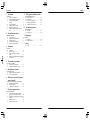 2
2
-
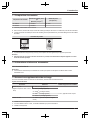 3
3
-
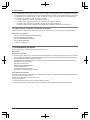 4
4
-
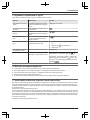 5
5
-
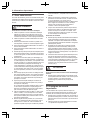 6
6
-
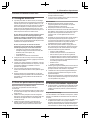 7
7
-
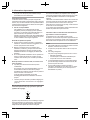 8
8
-
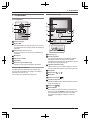 9
9
-
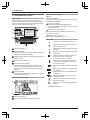 10
10
-
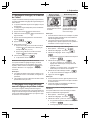 11
11
-
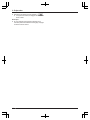 12
12
-
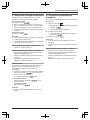 13
13
-
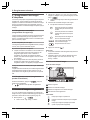 14
14
-
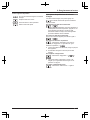 15
15
-
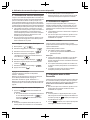 16
16
-
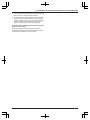 17
17
-
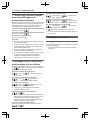 18
18
-
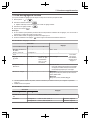 19
19
-
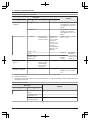 20
20
-
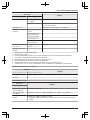 21
21
-
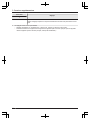 22
22
-
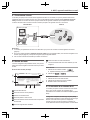 23
23
-
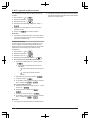 24
24
-
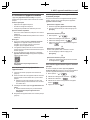 25
25
-
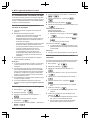 26
26
-
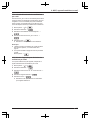 27
27
-
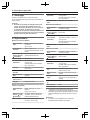 28
28
-
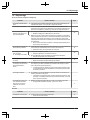 29
29
-
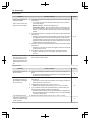 30
30
-
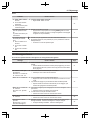 31
31
-
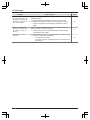 32
32
-
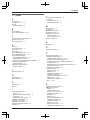 33
33
-
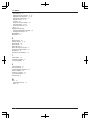 34
34
-
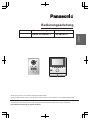 35
35
-
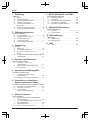 36
36
-
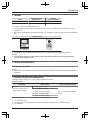 37
37
-
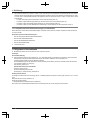 38
38
-
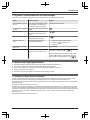 39
39
-
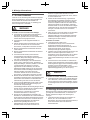 40
40
-
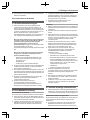 41
41
-
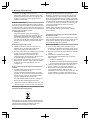 42
42
-
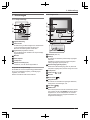 43
43
-
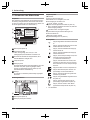 44
44
-
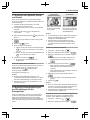 45
45
-
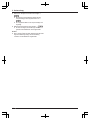 46
46
-
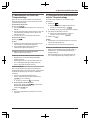 47
47
-
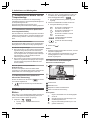 48
48
-
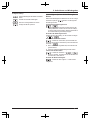 49
49
-
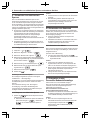 50
50
-
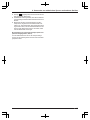 51
51
-
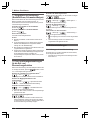 52
52
-
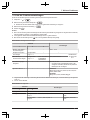 53
53
-
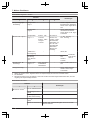 54
54
-
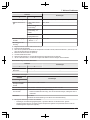 55
55
-
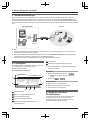 56
56
-
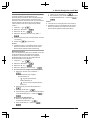 57
57
-
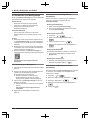 58
58
-
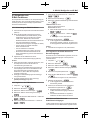 59
59
-
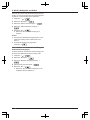 60
60
-
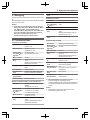 61
61
-
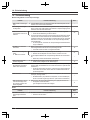 62
62
-
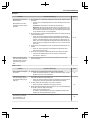 63
63
-
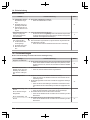 64
64
-
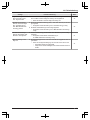 65
65
-
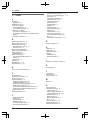 66
66
-
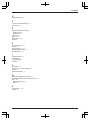 67
67
-
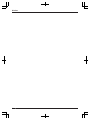 68
68
-
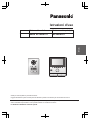 69
69
-
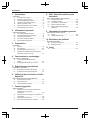 70
70
-
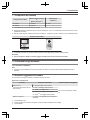 71
71
-
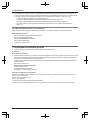 72
72
-
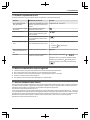 73
73
-
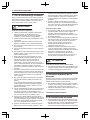 74
74
-
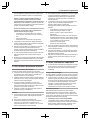 75
75
-
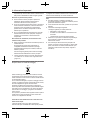 76
76
-
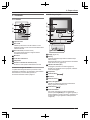 77
77
-
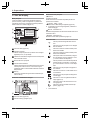 78
78
-
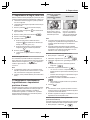 79
79
-
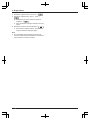 80
80
-
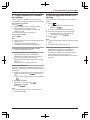 81
81
-
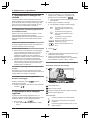 82
82
-
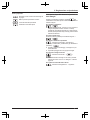 83
83
-
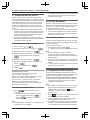 84
84
-
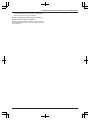 85
85
-
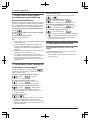 86
86
-
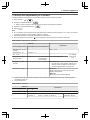 87
87
-
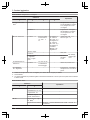 88
88
-
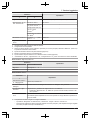 89
89
-
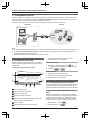 90
90
-
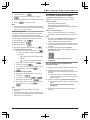 91
91
-
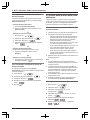 92
92
-
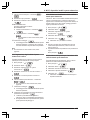 93
93
-
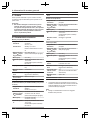 94
94
-
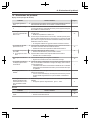 95
95
-
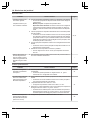 96
96
-
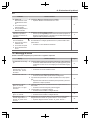 97
97
-
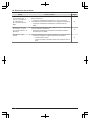 98
98
-
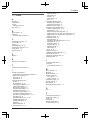 99
99
-
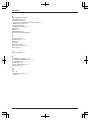 100
100
-
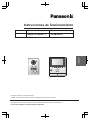 101
101
-
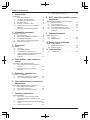 102
102
-
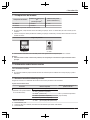 103
103
-
 104
104
-
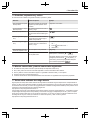 105
105
-
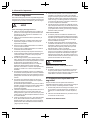 106
106
-
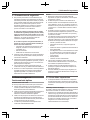 107
107
-
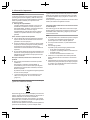 108
108
-
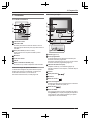 109
109
-
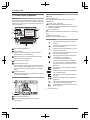 110
110
-
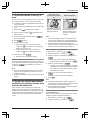 111
111
-
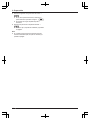 112
112
-
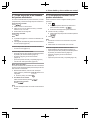 113
113
-
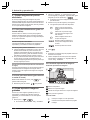 114
114
-
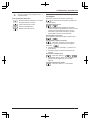 115
115
-
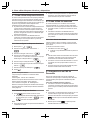 116
116
-
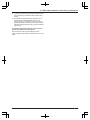 117
117
-
 118
118
-
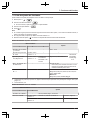 119
119
-
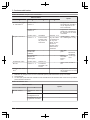 120
120
-
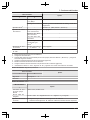 121
121
-
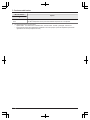 122
122
-
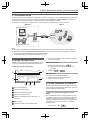 123
123
-
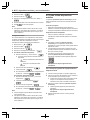 124
124
-
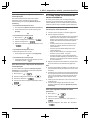 125
125
-
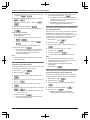 126
126
-
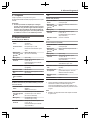 127
127
-
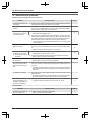 128
128
-
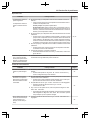 129
129
-
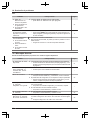 130
130
-
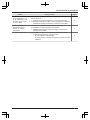 131
131
-
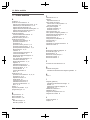 132
132
-
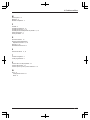 133
133
-
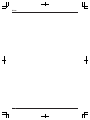 134
134
-
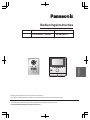 135
135
-
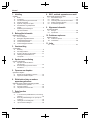 136
136
-
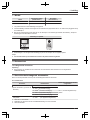 137
137
-
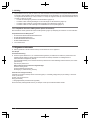 138
138
-
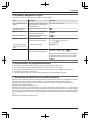 139
139
-
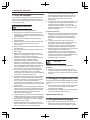 140
140
-
 141
141
-
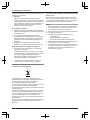 142
142
-
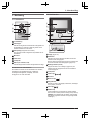 143
143
-
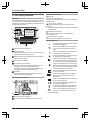 144
144
-
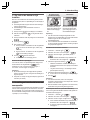 145
145
-
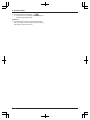 146
146
-
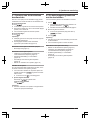 147
147
-
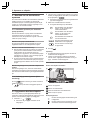 148
148
-
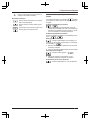 149
149
-
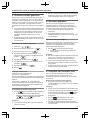 150
150
-
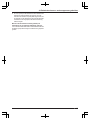 151
151
-
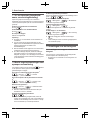 152
152
-
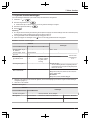 153
153
-
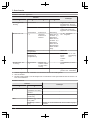 154
154
-
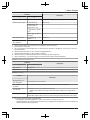 155
155
-
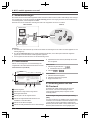 156
156
-
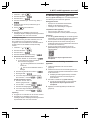 157
157
-
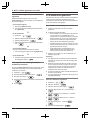 158
158
-
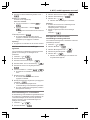 159
159
-
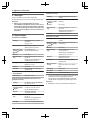 160
160
-
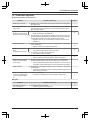 161
161
-
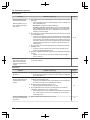 162
162
-
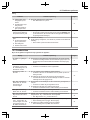 163
163
-
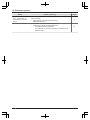 164
164
-
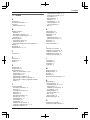 165
165
-
 166
166
-
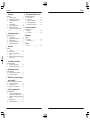 167
167
-
 168
168
Panasonic Serie VL-SVN511 Instrucciones de operación
- Tipo
- Instrucciones de operación
- Este manual también es adecuado para
en otros idiomas
- français: Panasonic Serie VL-SVN511 Mode d'emploi
- italiano: Panasonic Serie VL-SVN511 Istruzioni per l'uso
- Deutsch: Panasonic Serie VL-SVN511 Bedienungsanleitung
- Nederlands: Panasonic Serie VL-SVN511 Handleiding
Artículos relacionados
-
Panasonic VLMVN511EX Instrucciones de operación
-
Panasonic VLV555EX Instrucciones de operación
-
Panasonic VLSVN511EX Instrucciones de operación
-
Panasonic VLSWD501UEX Instrucciones de operación
-
Panasonic VLSWD501UEX El manual del propietario
-
Panasonic VLV554EX Instrucciones de operación
-
Panasonic VLVM302EX Instrucciones de operación
-
Panasonic Baby Monitor Additional camera Manual de usuario
-
Panasonic KXHNC301 Instrucciones de operación
-
Panasonic VL-WD613EX El manual del propietario
Otros documentos
-
Vimar 662C Guía de instalación
-
Angelcare AC517 El manual del propietario
-
Castorama Ensemble interphone audio filaire Blyss Inday Manual de usuario
-
Elvox 661C/F Instrucciones de operación
-
urmet DS1083-167 Device Shift Citofono Smartphone Phone Calls Manual de usuario
-
urmet 1723 One and Two-Family 2-Wire Kit Guía del usuario